Page 1
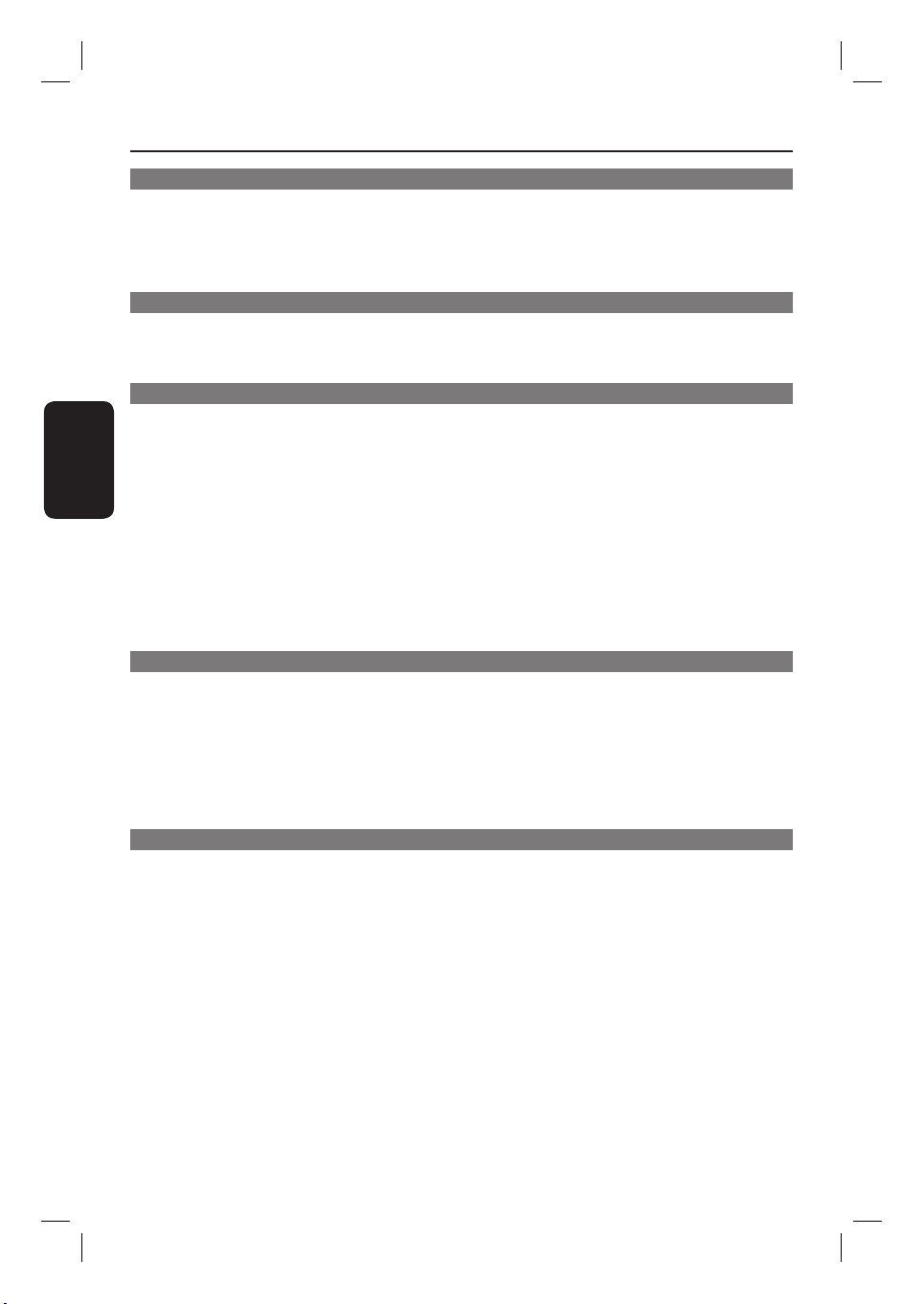
Содержание
Общие сведения
Общая информация .............................................................................................................108
Меры предосторожности при установке ............................................................................................108
Принад лежности, входящие в комплект поставки ......................................................................... 108
Очистка дисков .............................................................................................................................................108
Информация об утилизации ..................................................................................................................... 108
Обзор
Основное устройство ..........................................................................................................109
Пульт ДУ ..........................................................................................................................110-112
Использование пульта ДУ ..........................................................................................................................112
Соединения
Pyccкий
Основные соединения .................................................................................................113-117
Шаг 1: Размещение громкоговорителей ...............................................................................................113
Шаг 2: Подключение к телевизору ................................................................................................. 114 -115
Вариант 1: Подключение к разъему Scar t .....................................................................................114
Вариант 2: Подк лючение к видеоразъему .................................................................................... 114
Вариант 3 Подключение к телевизору с прогрессивной разверткой или к входным
видеоразъемам компонентов.............................................................................................................115
Вариант 4. Подк лючение к телевизору, совместимому со стандартом HDMI ...............115
Шаг 3: Подключение громкоговорителей и сабвуфера ..................................................................116
Шаг 4: Подключение шнура питания ..................................................................................................... 117
Дополнительные подк лючения ........................................................................................118
Подключение к кабельному или спутниковому ресиверу и рекордеру/
виде омагн итофо ну ........................................................................................................................................118
Основные настройки
Начало работы ...............................................................................................................119-123
Определение правильного кана ла просмотра ...................................................................................119
Переключение источников воспроизведения ...................................................................................119
Установка языка ....................................................................................................................................120-121
Язык экранного меню (OSD) ............................................................................................................. 120
Языки аудиовоспроизведения, субтитров и меню диска DVD ................................... 120-121
Установка функции прогрессивной развертки ................................................................................. 122
Настройка каналов динамиков ................................................................................................................123
Воспроизведение с диска
Управление диском ...................................................................................................... 124-132
Воспроизводимые диски ............................................................................................................................124
Воспроизведение диска ..............................................................................................................................124
Основные функции управления воспроизведением ....................................................................... 125
Процедура выбора различных функций повторения/воспроизведения в случайном
поря дке ............................................................................................................................................................. 125
Повторение определенного эпизода (A-B) ....................................................................................... 126
Дополнительные функции воспроизведения видеодисков (DVD/VCD/ SVCD) ................ 127
Использование меню диска ............................................................................................................... 127
Просмотр информации о воспроизведении ............................................................................... 127
Увели чен ие ............................................................................................................................................... 128
Смена языка субтитров ....................................................................................................................... 128
Переключение угла камеры ............................................................................................................... 128
Смена языка дорожки ......................................................................................................................... 128
Установка времени з адержки выхода аудиосигнала ............................................................... 128
Управление воспроизведением (только д ля VCD) .................................................................. 129
Функция предварительного просмотра (только для VCD/SVCD) .....................................129
106
3_hts3164_12_rus3.indd 1063_hts3164_12_rus3.indd 106 2007-12-27 8:06:44 PM2007-12-27 8:06:44 PM
Page 2
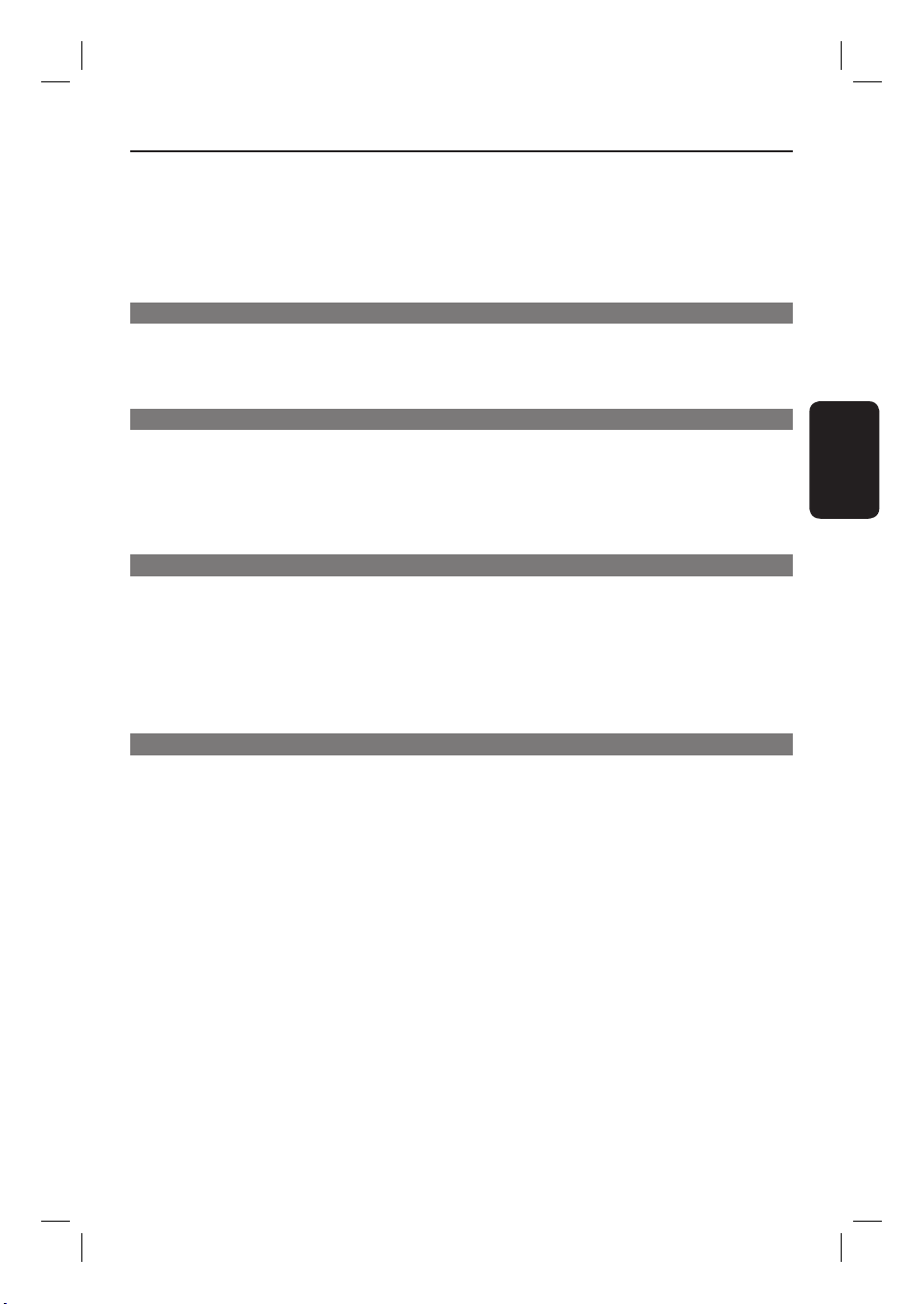
Содержание
Воспроизведение диска MP3/WMA ......................................................................................................130
Отображение файлов изображения JPEG (слайд-шоу) ...................................................................131
Функция предварительного просмотра ........................................................................................131
Масштабирование .................................................................................................................................131
Пропуск/поворот изображения ........................................................................................................131
Одновременное воспроизведение музыкальных и фотофайлов ............................................... 132
Воспроизведение диска DivX
Воспроизведение с других поддерживаемых устройств
Воспроизведение - Устройство USB ...............................................................................133
Воспроизведение с устройства USB .......................................................................................................133
Воспроизведение - Дополнительный плеер ..................................................................134
Воспроизведение с другого портативного аудиоплеера .............................................................. 134
Параметры настройки
Параметры меню настройки ..................................................................................... 135-145
Дост уп к меню настройки ......................................................................................................................... 135
Общая Установка .................................................................................................................................. 136
Настройка звука.............................................................................................................................. 137-138
Настройка видео ............................................................................................................................ 139-142
Пар аметр ы ........................................................................................................................................143-145
Настройка радио
Управление радио ........................................................................................................ 146-147
Настройка на радиостанции ..................................................................................................................... 146
Предустановки радиостанций ......................................................................................................... 146 -147
Использование функции автоматической установки .............................................................. 146
Использование функции автоматической нумерации предустановок ..............................147
Настройка предустановок в ручную ...............................................................................................147
Выбор предустановленной радиостанции ..........................................................................................147
Удаление предустановки радиостанции ..............................................................................................147
Прочие
Регулировка громкости и параметров звука .................................................................148
Регулировка громкости ............................................................................................................................... 148
Выбор режима объемного звучания ...................................................................................................... 148
Выбор эффектов цифрового звучания .................................................................................................148
Другие возможности ...........................................................................................................149
Запуск таймера отключения ..................................................................................................................... 149
Установка последней версии ................................................................................................................... 149
Устранение неисправностей ...................................................................................... 150-152
Хар ак т е ри с ти ки ....................................................................................................................153
Глоссари й ........................................................................................................................ 154-155
®
................................................................................................................ 132
Pyccкий
107
3_hts3164_12_rus3.indd 1073_hts3164_12_rus3.indd 107 2007-12-27 8:06:45 PM2007-12-27 8:06:45 PM
Page 3
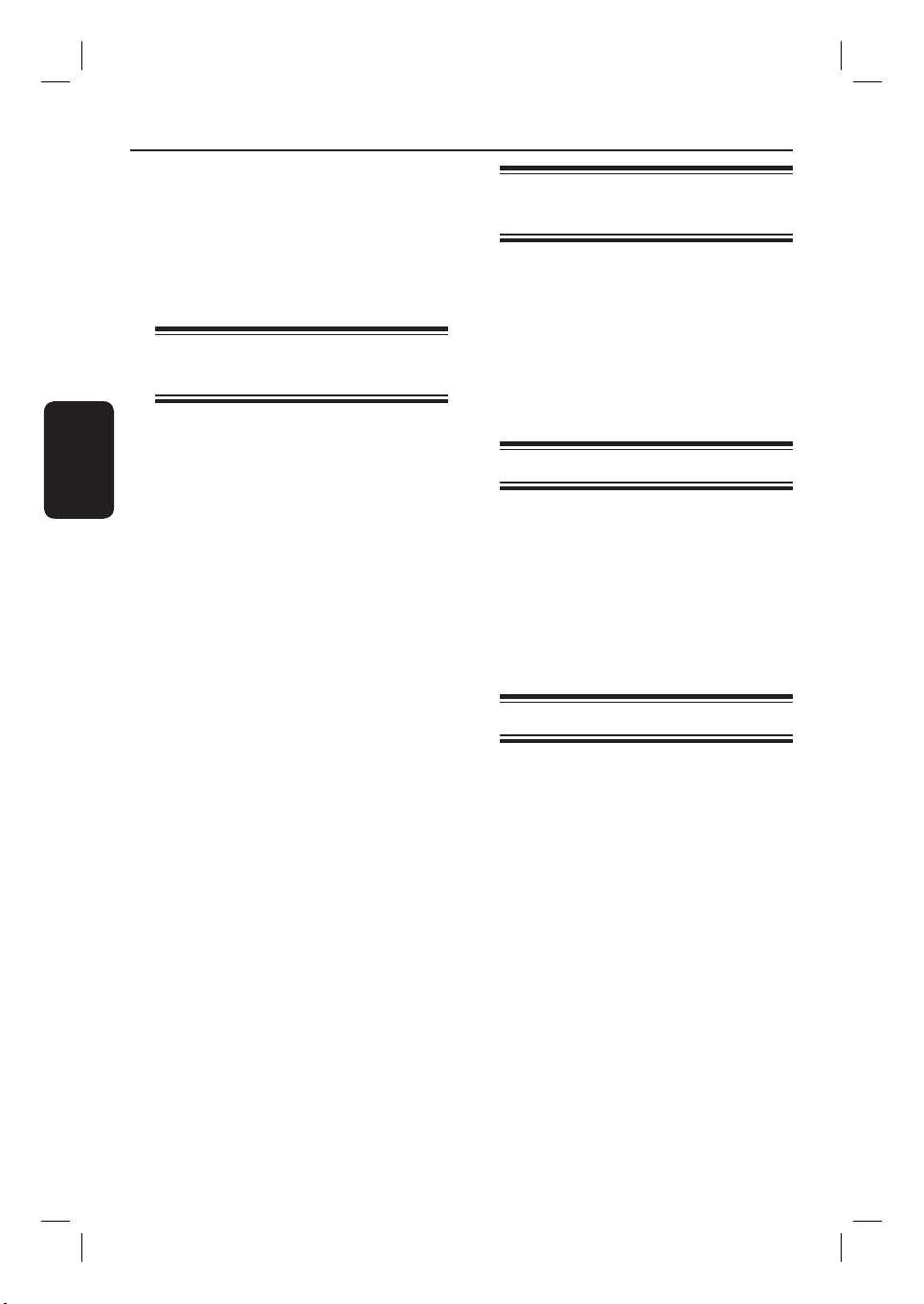
Общая информация
Pyccкий
ВНИМАНИЕ!
Механизм не содержит деталей,
требующих обслуживания
пользователем. Все техническое
обслуживание должно выполняться
квалифицированным персоналом.
Меры предосторожности при
установке
Определение оптимального
местоположения
– Установите устройство на плоской,
твердой и устойчивой поверхности. Не
размещайте устройство на ковре.
– Не устанавливайте устройство на
нагревающееся оборудование (например, на
ресивер или усилитель).
– Не помещайте под устройство какиелибо предметы
(например, компакт-диски, журналы).
– Установите устройство недалеко от
розетки электропитания таким образом,
чтобы вилка находилась в пределах
досягаемости.
Пространство для вентиляции
– Поместите устройство в место с
достаточной вентиляцией для
предотвращения внутреннего перегрева
устройства. Оставьте как минимум 10 см
(4”) свободного пространства за
устройством и над ним и 5 см (2”) слева и
справа для предотвращения его перегрева.
Оберегайте устройство от
воздействия высоких температур,
сырости, влаги и пыли
– Избегайте попадания на устройство
капель или брызг воды.
– Не помещайте на устройство
потенциально опасные предметы
(например, сосуды с жидкостями,
зажженные свечи).
Принадлежности, входящие в
комплект поставки
– 1 сабвуфер
– 2 передних громкоговорителя
– 2 задних громкоговорителя
– 1 центральный громкоговоритель
– 1 пульт ДУ с батарейками
– 1 кабель Scart
– 1 проводная FM антенна
– Краткое руководство по началу работы
Очистка дисков
Для очистки диска используйте чистящую
ткань из микроволокна и протирайте диск
от цента к краю по прямой.
ОСТОРОЖНО!
Не используйте растворители, напр., бензол,
разбавители, чистящие средства,
имеющиеся в продаже, или спреиантистатики для дисков.
Информация об утилизации
Данные инструкции по эксплуатации
напечатаны на бумаге, не загрязняющей
окружающую среду. Данное электронное
оборудование содержит большое
количество материалов, которые могут быть
утилизированы. Если вы решили избавиться
от старого механизма, отнесите его в пункт
утилизации. Соблюдайте местные
нормативные акты по утилизации
упаковочных материалов, выработавших
ресурс батареек и старого оборудования.
108
3_hts3164_12_rus3.indd 1083_hts3164_12_rus3.indd 108 2007-12-27 8:06:46 PM2007-12-27 8:06:46 PM
Page 4
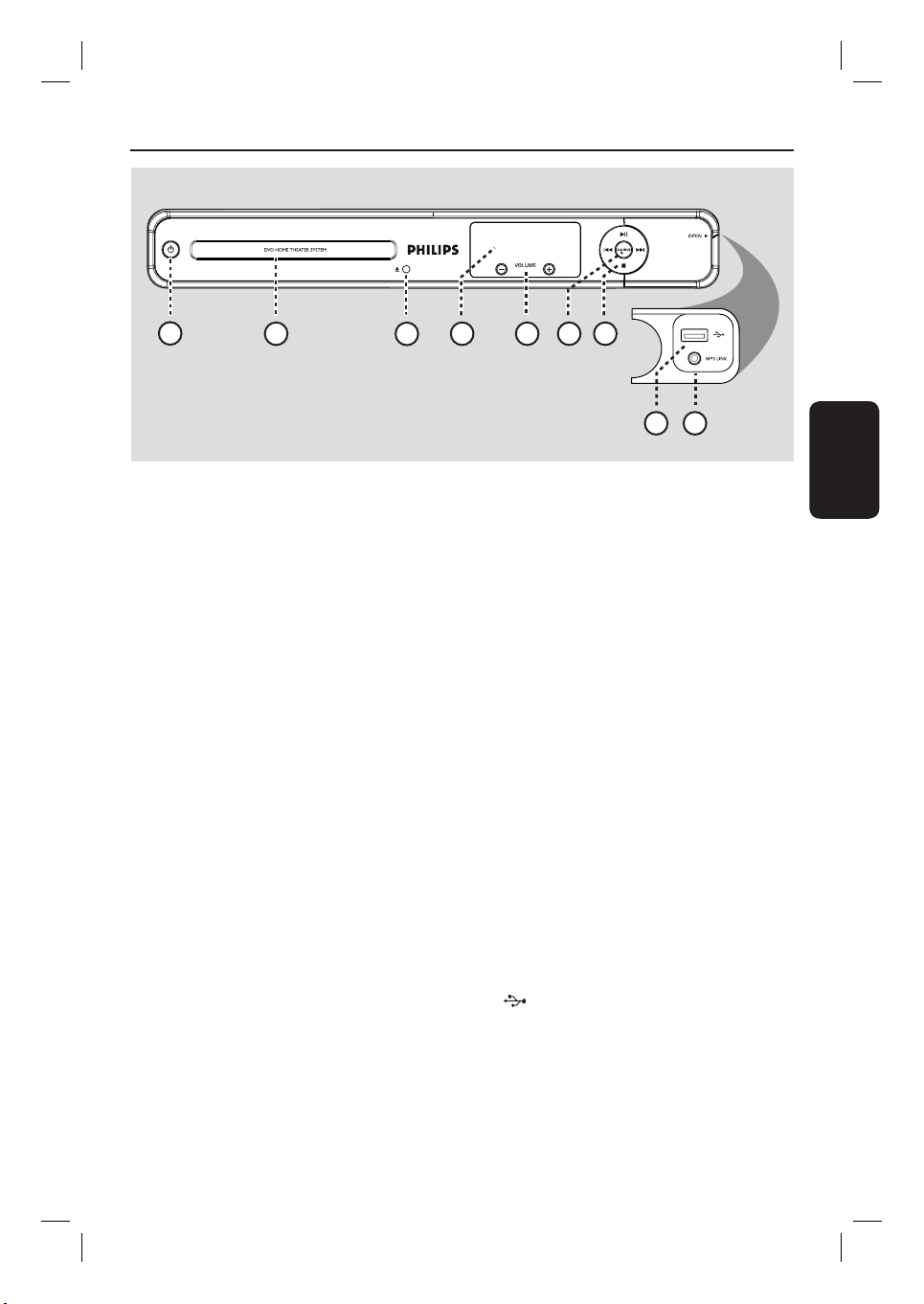
Обзор передней панели
Основное устройство
1
2
3
a 2 (Standby-On)
– Включение устройства или переход в режим
ожидания.
b Лоток диска
c ç (Open/Close)
– Открытие и закрытие лотка диска.
d Индикаторная панель
– Показывает текущее состояние устройства.
e VOLUME +-
– Регулировка уровня громкости.
f SOURCE
– Выбор соответствующего активного
режима источника: DISC, FM, SCART IN,
AUX или MP3 LINK.
54 6
Обзор внутренней панели
7
8
9
g u (Play/ Pause)
– В режиме ДИСК: запуск или пауза
воспроизведения.
– В режиме РАДИО: при первой настройке
включает автоматическую установку
приемника.
. / > (Previous/Next)
– В режиме ДИСК: переход к следующей или
предыдущей записи/разделу/дорожке.
– В режиме ДИСК: нажмите и удерживайте
эту кнопку для быстрого поиска вперед/
назад.
– В режиме РАДИО: выбор
предустановленной радиостанции.
Ç (Stop)
– Прерывание операции.
– В режиме ДИСК: остановка
воспроизведения.
– В режиме РАДИО: для удаления текущей
предустановки нажмите и удерживайте эту
кнопку.
Pyccкий
Примечание:
Следующие разъемы находятся под щитком
в правом углу передней панели, OPEN .
h (USB) разъем
– Вход для флэш-накопителя USB или
устройства считывания карт памяти.
i разъем МP3 LINK
– Аудиовход для подключения наушников
портативного аудиоплеера.
109
3_hts3164_12_rus3.indd 1093_hts3164_12_rus3.indd 109 2007-12-27 8:06:46 PM2007-12-27 8:06:46 PM
Page 5
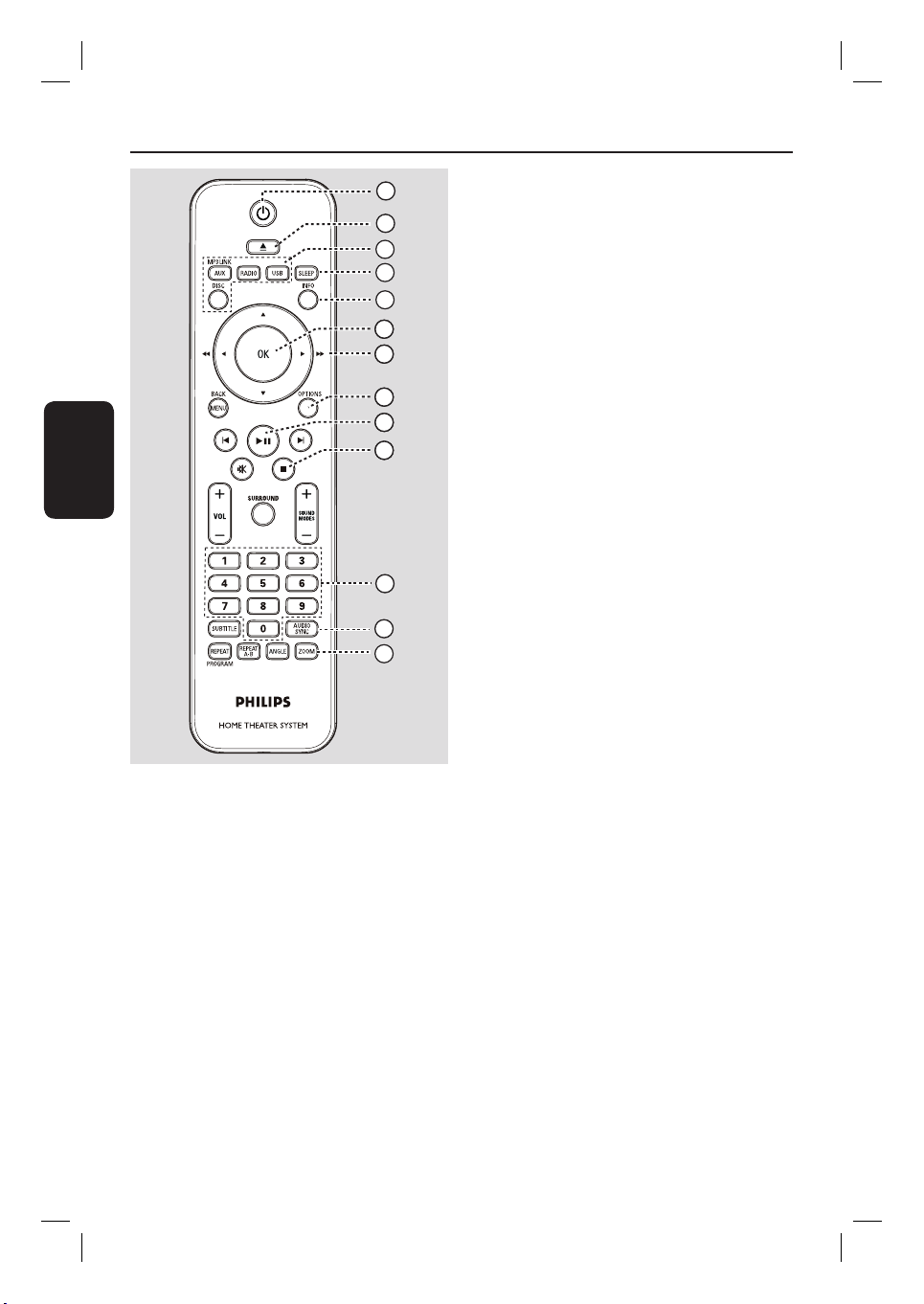
Пульт ДУ
Pyccкий
1
2
3
4
5
66
67
d SLEEP
– Установка таймера отключения.
e INFO
– Отображение текущего состояния и
информация диска.
f OK
– Подтверждение ввода или выбора.
g v V b B
– В режиме ДИСК: позволяет выбрать
68
69
610
направление движения в меню.
– DISC: нажмите кнопку со стрелкой влево
или вправо для быстрого поиска вперед и
назад.
– В режиме ТЮНЕР: нажмите кнопку вверх
или вниз, чтобы настроить необходимую
радиочастоту.
– В режиме РАДИО: нажмите кнопку влево
или вправо, чтобы начать автоматический
поиск радиостанции.
11
h OPTIONS
– Вход и выход из меню настройки системы.
12
13
i u (Play/Pause)
– В режиме ДИСК: запуск или пауза
воспроизведения.
– В режиме РАДИО: при первой настройке
включает автоматическую установку
приемника.
j x (Stop)
a 2 (Standby-On)
– Включение устройства или переход в режим
ожидания.
b ç (Open/Close)
– Открытие и закрытие лотка диска.
c Кнопки управления источником
– AUX (MP3 LINK): переключение на
режимы воспроизведения с внешнего
источника SCART IN, AUX или MP3 LINK.
– RADIO: переключение в диапазон FM.
– USB: переключение в режим USB.
– DISC: - переключение в режим диска.
– Прерывание операции.
– В режиме ДИСК: остановка
воспроизведения.
– В режиме РАДИО: для удаления текущей
предустановки нажмите и удерживайте эту
кнопку.
k Кнопки цифровой клавиатуры 0-9
– Ввод названия дорожки/записи/раздела
диска.
– Ввод номера предустановленной
радиостанции.
l AUDIO SYNC
– Выбор языка аудиовоспроизведения/
аудиоканала.
– Установка время задержки
аудиовоспроизведения в случае, если
видеовоспроизведение выполняется
медленнее звучания.
110
3_hts3164_12_rus3.indd 1103_hts3164_12_rus3.indd 110 2007-12-27 8:06:46 PM2007-12-27 8:06:46 PM
Page 6
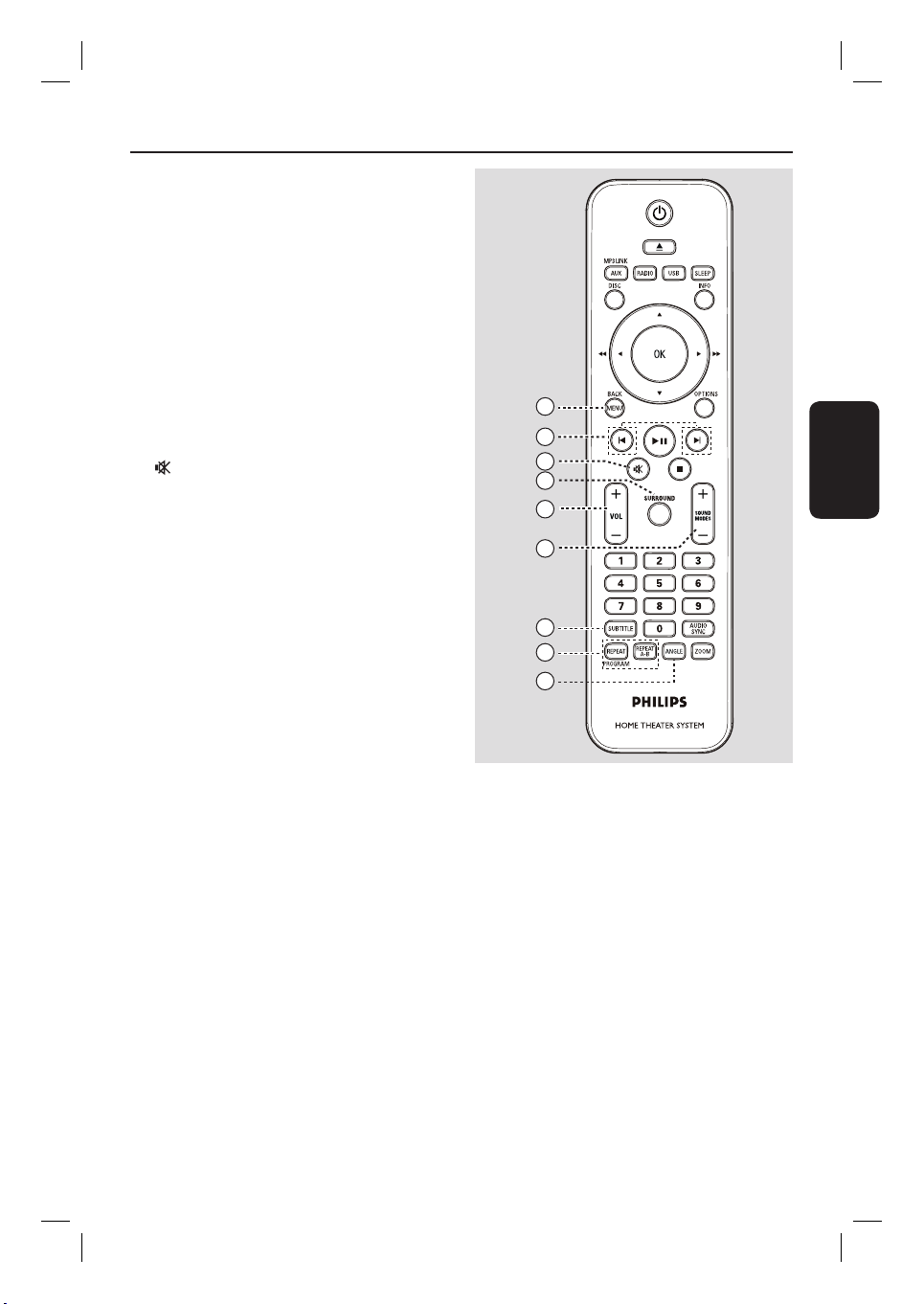
m ZOOM
– Увеличение или уменьшение изображения.
n MENU (BACK)
– для DVD: переход в меню записей.
– для VCD/SVCD:
Возврат в меню PBC во время
воспроизведения (только в режиме
PBC ON ).
o í/ë (Previous / Next)
– В режиме ДИСК: переход к следующей или
предыдущей записи/разделу/дорожке.
– В режиме РАДИО: выбор
предустановленной радиостанции.
p (Mute)
– Отключение или возобновление звука.
q SURROUND
– Выбор режима многоканального объемного
звука, стереорежима или режима вечеринки.
r VOL +/-
– Регулировка уровня громкости.
s SOUND MODES +/-
– Выбор предварительно установленного
звукового эффекта.
Пульт ДУ (продол жение)
14
15
16
17
18
19
20
21
22
Pyccкий
t SUBTITLE
– Выбор языка субтитров DVD.
u REPEAT (PROGRAM)
– В режиме DISC: Выбор различных режимов
воспроизведения в случайном порядке;
отключение режима повтора или режима
повтора в случайном порядке.
– В режиме RADIO: Нажмите эту кнопку для
запуска ручного программирования.
– В режиме РАДИО: Нажмите и удерживайте
эту кнопку для запуска автоматического
программирования.
REPEAT A-B
– Повторение определенного раздела диска.
v ANGLE
– Выбор угла просмотра фильма на DVD
(если доступно).
111
3_hts3164_12_rus3.indd 1113_hts3164_12_rus3.indd 111 2007-12-27 8:06:46 PM2007-12-27 8:06:46 PM
Page 7
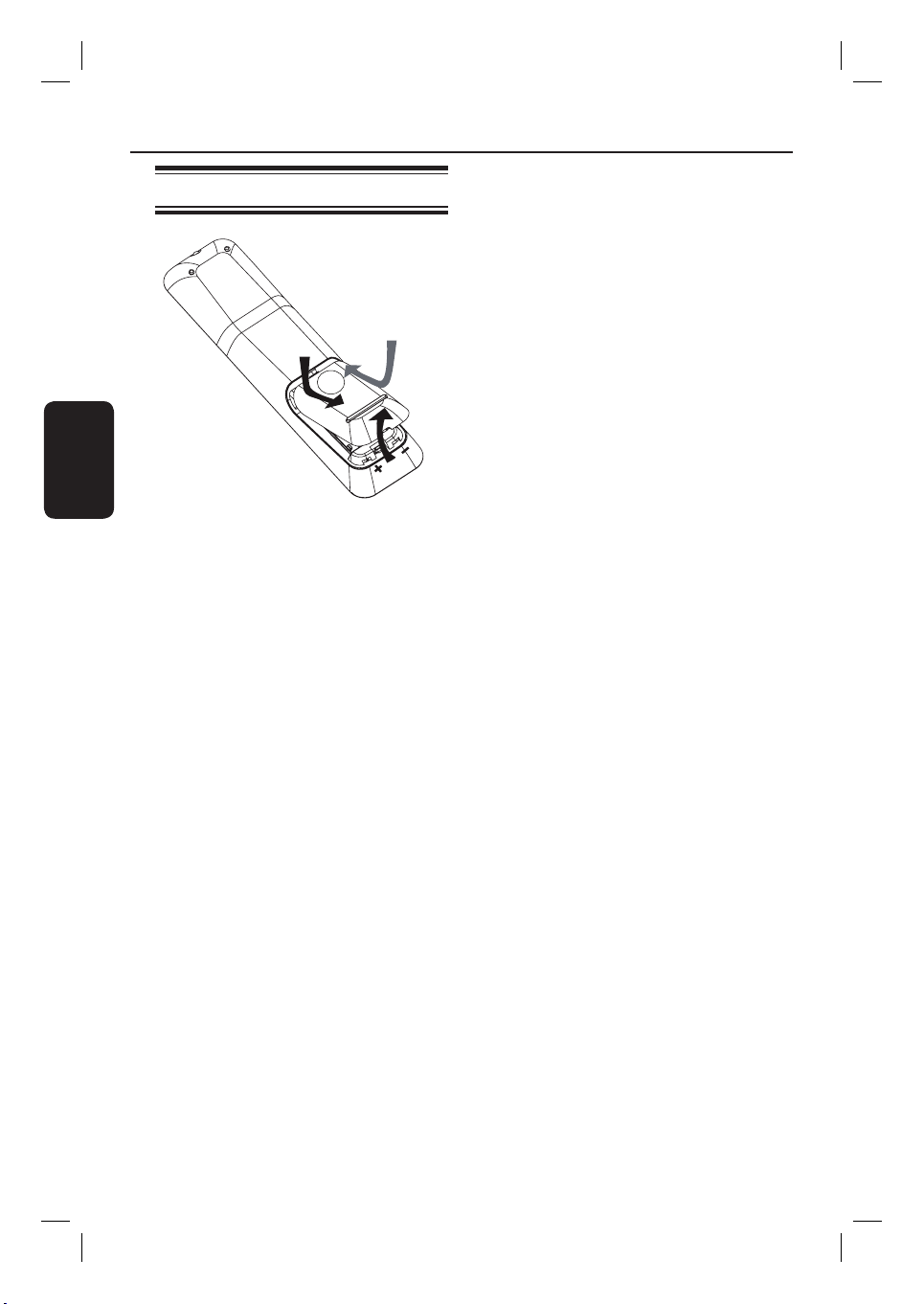
Пульт ДУ (продол жение)
Использование пульта ДУ
Pyccкий
A Нажмите,чтобы открыть батарейный отсек.
B Установите 2 батареи типа R03 или AA,
соблюдая полярность (+-). Маркировка
полярности указана в отсеке.
C Закройте крышку.
D Направьте пульт ДУ на дистанционный
датчик (ИК) на передней панели.
E Выберите источник для управления, нажав
одну из следующих кнопок на пульте ДУ:
AUX (MP3 LINK), RADIO, USB или DISC.
F Затем выберите нужную функцию
(например í, ë).
ОСТОРОЖНО!
– При разрядке батарей их
необходимо извлечь, так же, как и в
случае длительного простоя
устройства.
– Не устанавливайте одновременно
батареи разного типа (старую и новую
или угольную и щелочную и т. д.).
– Батареи содержат химические
вещества, поэтому утилизируйте их в
соответствии с правилами.
112
3_hts3164_12_rus3.indd 1123_hts3164_12_rus3.indd 112 2007-12-27 8:06:47 PM2007-12-27 8:06:47 PM
Page 8
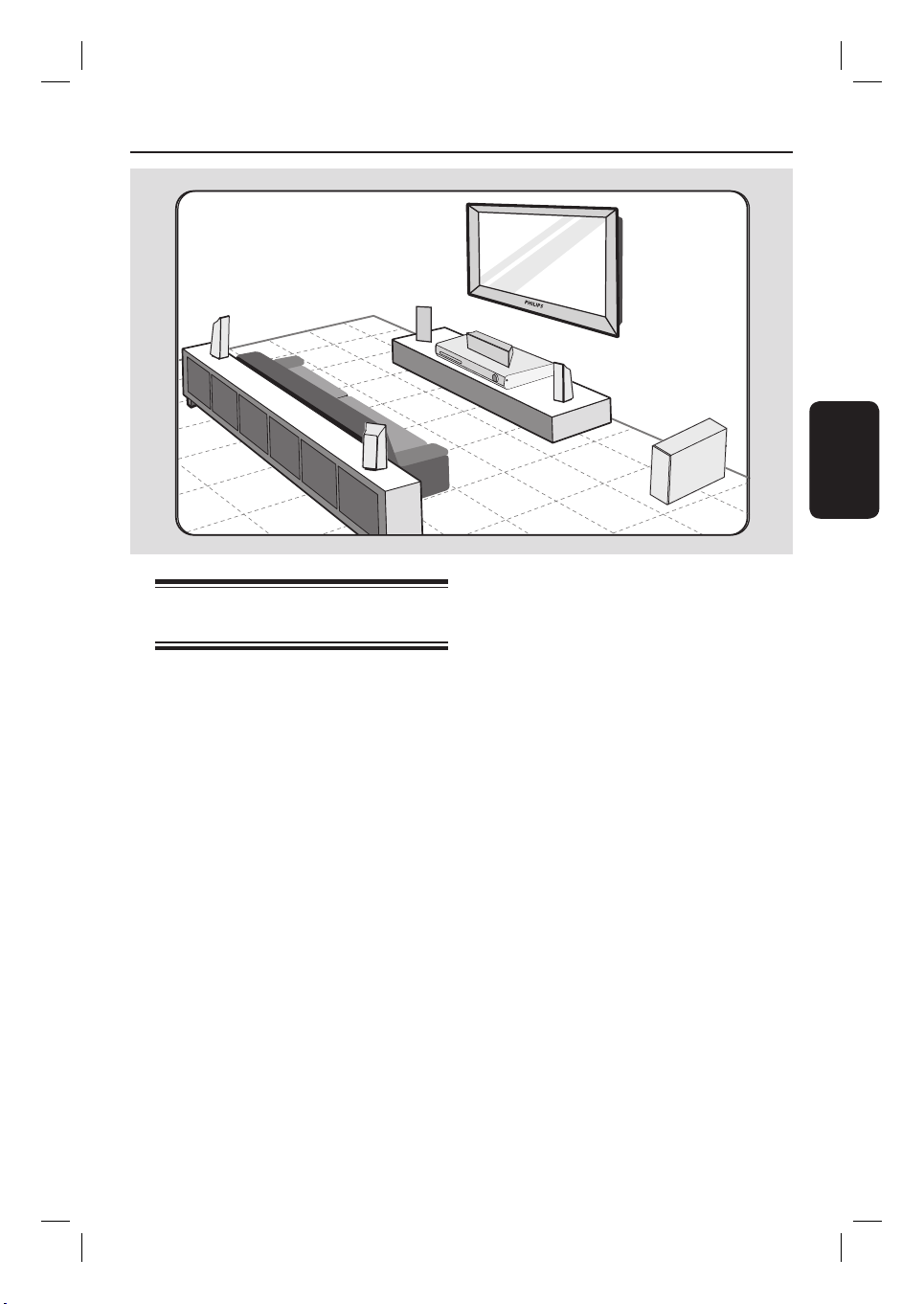
Основные соединения
REAR
LEFT
FRONT
LEFT
REAR
RIGHT
Шаг 1: Размещение
громкоговорителей
Система домашнего кинотеатра Philips
проста в установке. Однако правильное
размещение системы крайне важно для
получения оптимального звучания.
A Установите передний левый и передний
правый громкоговоритель на равном
расстоянии от телевизора под углом около
45 градусов к месту прослушивания.
B Установите центральный громкоговоритель
над телевизором или основным
устройством, чтобы звук центрального
канала был четко направлен.
C Установите задние громкоговорители на
уровне обычного положения при
прослушивании, направив их друг к другу,
или подвесьте на стене.
D Установите сабвуфер в углу комнаты. Илина
расстоянии не менее одного метра от
телевизора.
CENTER
FRONT
RIGHT
SUBWOOFER
Полезные советы:
– Варианты размещения, показанные на
этих схемах, обеспечивают великолепную
работу системы и носят чисто
рекомендательный характер. Можно
использовать собственный вариант
размещения, обеспечивающий наилучшее
звучание в вашем помещении.
– Во избежание помех, вызванных магнитным
полем, не размещайте передние
громкоговорители слишком близко к
телевизору.
– Задние громкоговорители маркированы как
REAR LEFT (задний левый) и REAR RIGHT
(задний правый).
– Передние громкоговорители маркированы
как FRONT LEFT (передний левый) и FRONT
RIGHT (передний правый).
– Для настройки громкоговорителей см.
главу “Начало работы - Настройка каналов
громкоговорителей”.
Pyccкий
113
3_hts3164_12_rus3.indd 1133_hts3164_12_rus3.indd 113 2007-12-27 8:06:47 PM2007-12-27 8:06:47 PM
Page 9
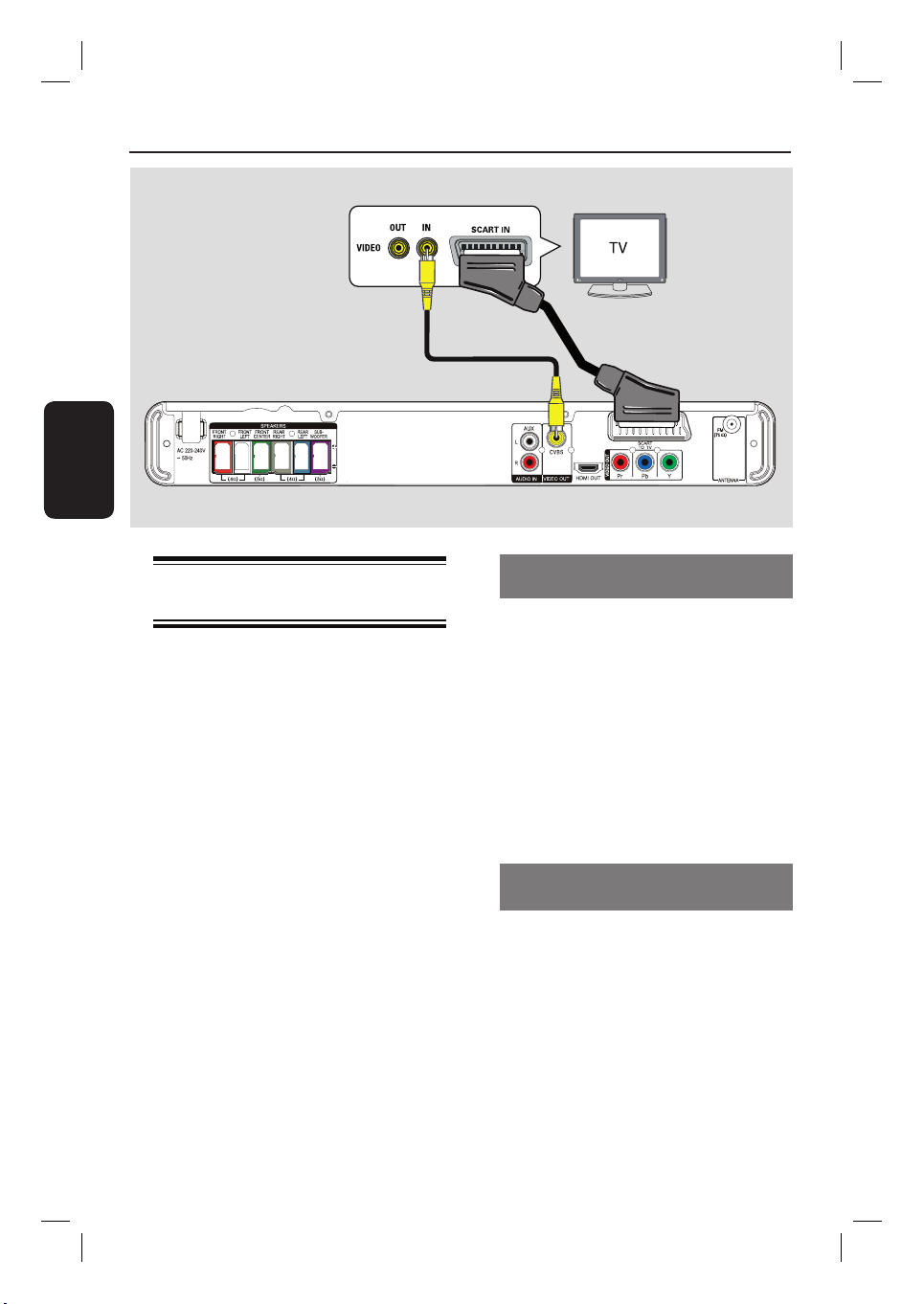
Основные соединения (продолжение)
Вариант 1
Pyccкий
Основное устройство
(задняя панель)
Вариант 2
Шаг 2: Подключение к
телевизору
Это подключение обеспечивает просмотр
при воспроизведении на данном устройстве.
Для подключения видеосигнала следует
выбрать один из описанных ниже
вариантов.
– Если у вас стандартный телевизор,
используйте варианты 1 или 2.
– Если у вас телевизор с поддержкой
прогрессивной развертки, используйте
вариант 3.
– Для телевизора HDMI TV используйте
вариант 4.
Полезный совет:
– Для получения оптимального изображения
важно подключить устройство к телевизору
напрямую.
– Для прослушивания телеканалов через
данное устройство подключите гнезда AUDIO
IN-AUX устройства к выходным
аудиоразъемам телевизора (кабели не входят
в комплект). Затем последовательно
нажимайте AUX (MP3 LINK) до отображения
на передней панели AUX.
Вариант 1: Подключение к разъему
Scart
При помощи кабеля Scart (прилагается)
подключите разъем SCART TO TV
основного устройства к соответствующему
входному разъему SCART телевизора.
Полезный совет:
– В этом случае не требуется
аудиоподключение; можно направить
аудиосигнал телевизора на АС данного
устройства, последовательно нажимая
кнопку AUX (MP3 LINK) на пульте ДУ для
выбора SCART IN.
Вариант 2: Подключение к
видеоразъему
С помощью композитного видеокабеля
(желтый, не входит в комплект) подключите
разъем CVBS основного устройства к
разъему видеовхода телевизора (может
быть помечен как A/V In, Video In,
Composite или Baseband).
При этом достигается хорошее качество
изображения.
114
3_hts3164_12_rus3.indd 1143_hts3164_12_rus3.indd 114 2007-12-27 8:06:47 PM2007-12-27 8:06:47 PM
Page 10
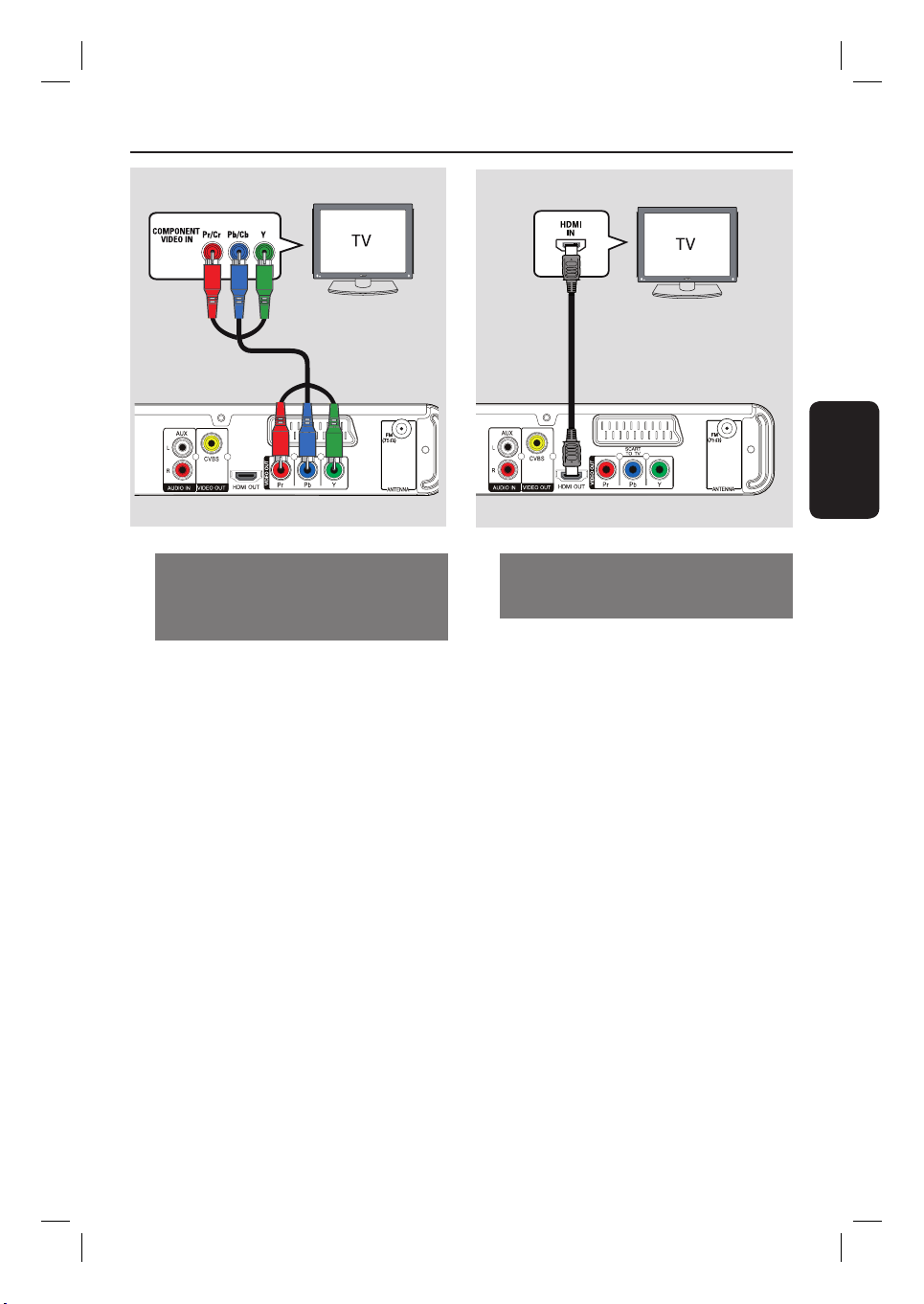
Вариант 3
Основные соединения (продолжение)
Вариант 4
Pyccкий
Вариант 3 Подключение к телевизору
с прогрессивной разверткой
или к входным видеоразъемам
компонентов
Достижение качества прогрессивной
развертки видеоизображения доступно
только при использовании соединения Y Pb
Pr, кроме того, требуется телевизор с
прогрессивной разверткой. Качество
изображения при просмотре фильмов на
DVD становится великолепным.
A С помощью компонентных видеокабелей
(красный/синий/зеленый — в комплект не
входят) подключите разъемы Y Pb Pr
основного устройства к соответствующим
разъемам компонентного видеовхода на
телевизоре (могут быть помечены как Y Pb/
Cb Pr/Cr или YUV).
При этом достигается отличное качество
изображения.
B Если ваш телевизор поддерживает
прогрессивную развертку, перейдите к
разделу “Начало работы - Установка
функции прогрессивной развертки” для
получения подробных сведений об
установке прогрессивной развертки.
Вариант 4. Подключение к
телевизору, совместимому со
стандартом HDMI
HDMI (High Definition Multimedia Interface)
(Мультимедийный интерфейс высокой
четкости) — это цифровой интерфейс,
обеспечивающий чистую передачу цифрового
видео без потери качества изображения.
При этом достигается отличное качество
изображения.
A С помощью кабеля HDMI (не входит в
комплект) подключите разъем HDMI OUT
основного устройства к разъему HDMI IN
устройства с поддержкой HDMI (например,
телевизор HDMI или телевизор DVI с
поддержкой HDCP)
При этом достигается отличное качество
изображения.
Примечание:
Это устройство поддерживает HDMI CEC
Благодаря этой технологии все подключенные
устройства могут управлять друг другом через
HDMI; для дополнительной информации см.
главу “Параметры меню настройки -
{ Уст видео > Установка HDMI > EasyLink }”.
Полезные советы:
– стандарт HDMI обратно совместим с
некоторыми устройствами DVI, в которых
используется соответствующий адаптер.
– Если подключено устройство DVI, для
передачи аудиосигнала нужен дополнительный
аудиокабель.
115
3_hts3164_12_rus3.indd 1153_hts3164_12_rus3.indd 115 2007-12-27 8:06:47 PM2007-12-27 8:06:47 PM
Page 11
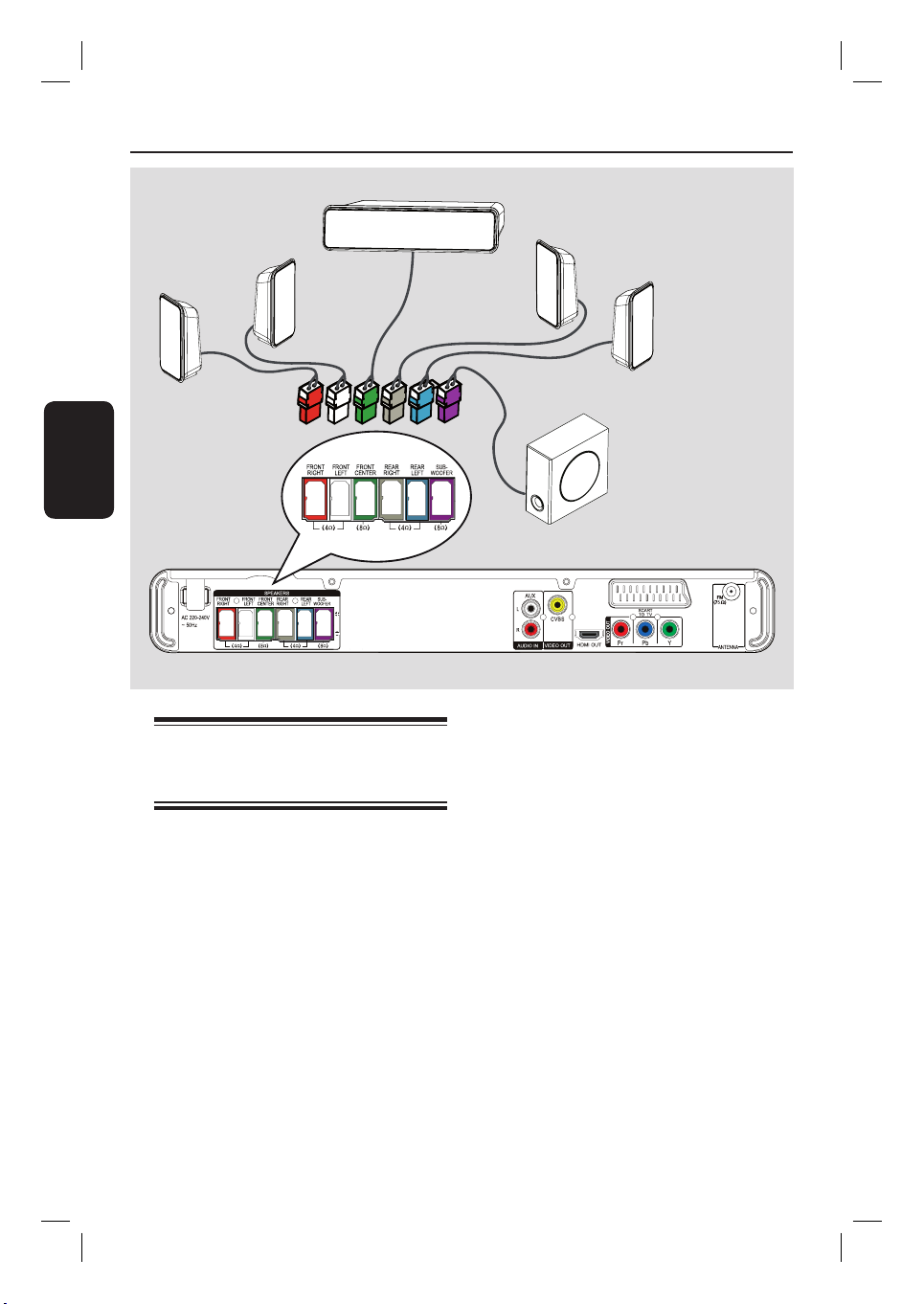
Основные соединения (продолжение)
Pyccкий
FRONT
RIGHT
FRONT
LEFT
FRONT CENTRE
REAR
LEFT
REAR
RIGHT
SUBWOOFER
Шаг 3: Подключение
громкоговорителей и
сабвуфера
Подключите все громкоговорители и
сабвуферы к соответствующим разъемам на
задней панели основного устройства,
Убедитесь в совпадении цветов маркировки
кабелей и разъемов.
Полезный совет:
– Во избежание помех не устанавливайте
громкоговорители слишком близко к
основному устройству, сабвуферу, адаптеру
переменного тока, телевизору и другим
источникам радиоизлучения.
116
3_hts3164_12_rus3.indd 1163_hts3164_12_rus3.indd 116 2007-12-27 8:06:47 PM2007-12-27 8:06:47 PM
Page 12
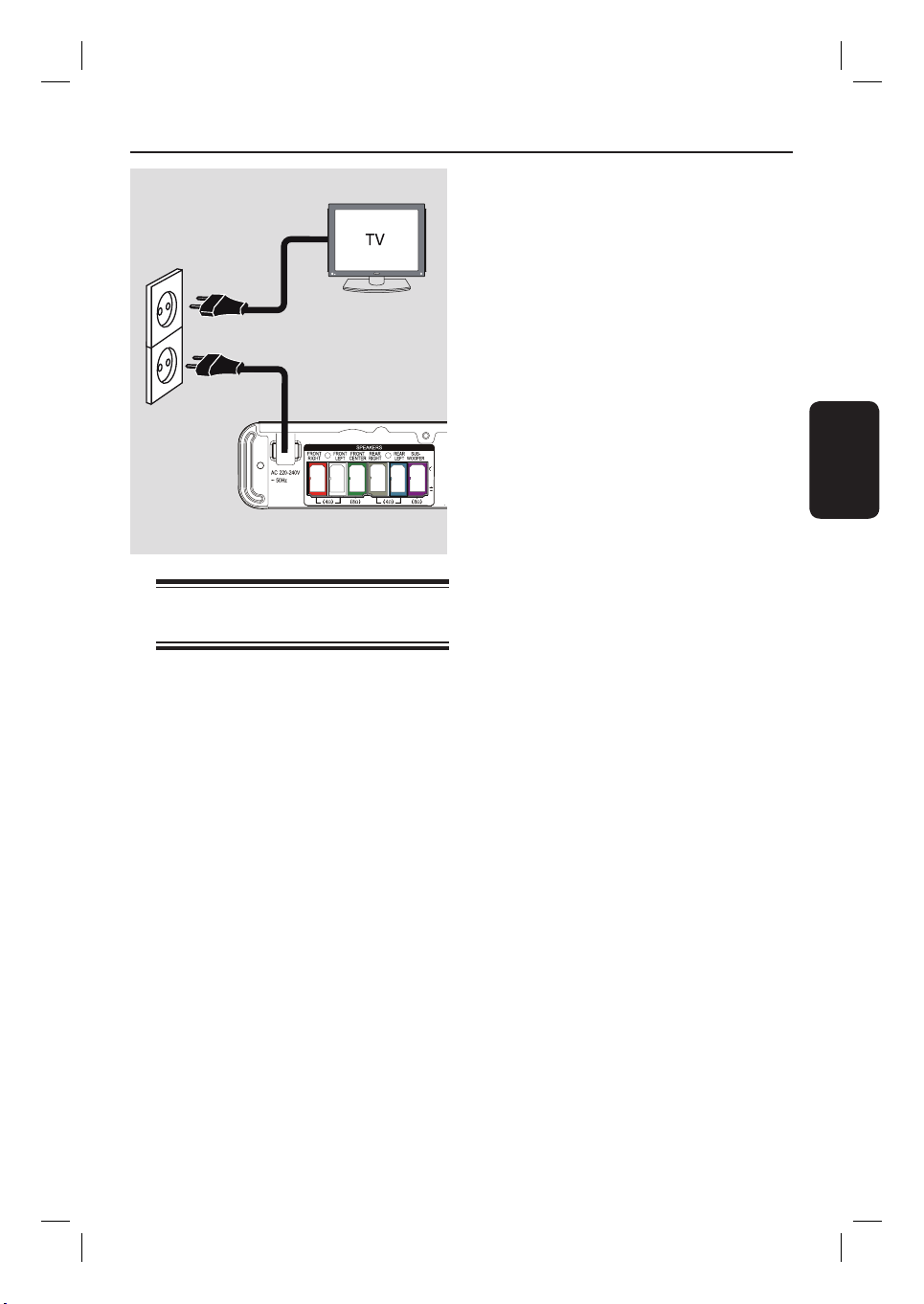
Основные соединения (продолжение)
Шаг 4: Подключение шнура
питания
После того, как все верно подключено,
подключите шнур питания к источнику
питания переменного тока.
Pyccкий
На основном устройстве загорится
индикатор режима ожидания.
Полезные советы:
– Идентификационные данные устройства и
сведения о требованиях к электропитанию
указаны на задней или нижней панели.
– Перед выполнением подключений или при
их изменении убедитесь, что все устройства
отключены от сетевой розетки.
117
3_hts3164_12_rus3.indd 1173_hts3164_12_rus3.indd 117 2007-12-27 8:06:48 PM2007-12-27 8:06:48 PM
Page 13
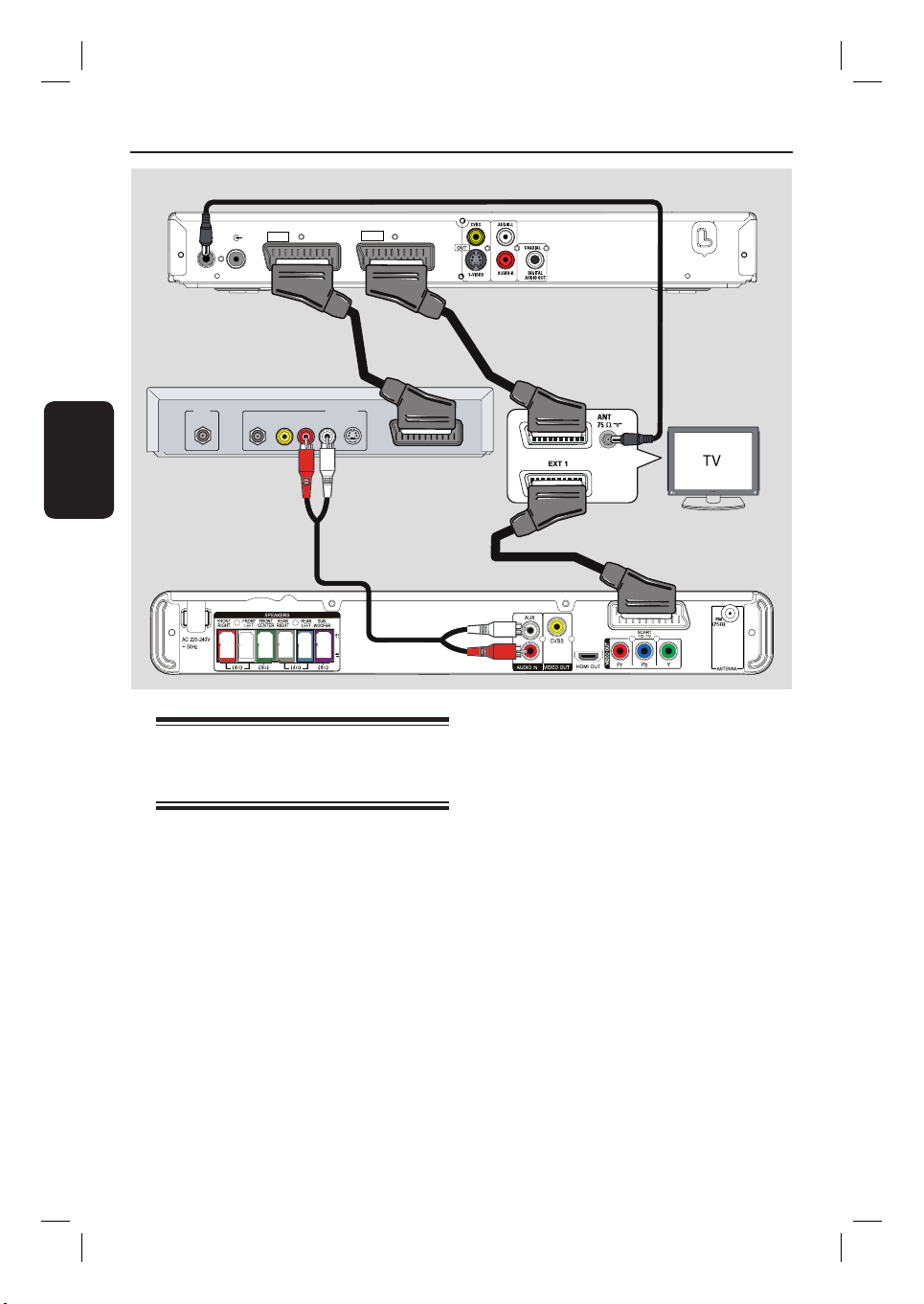
Дополнительные подключения
Рекордер DVD/видеомагнитофон (задняя панель)
EXT
1
TV-OUT
Кабельная/спутниковая
телеприставка (задняя панель)
Pyccкий
IN
Основное устройство
(задняя панель)
ANTENNA-IN
EXT
2
AUX - I/O
OUT
VIDEO
AUDIO
RF
R L
S-VIDEO
TO TV - I/O
TO TV
~
MAINS
(к задней
панели
телевизора)
Подключение к кабельному
или спутниковому ресиверу и
рекордеру/видеомагнитофону
Можно подключить аналоговое аудио/
видео устройство (например,
видеомагнитофон, кабельный/спутниковый
блок приема, игровую приставку или
телевизор) к этому устройству и
наслаждаться многоканальным объемным
звучанием системы.
Примечание:
Иллюстрация выше приведена только в
качестве примера возможных подключений.
В зависимости от подключаемых устройств
подключение может отличаться.
A Оставьте существующее подключение
телевизора и других устройств.
помощи кабеля Scart.
Если телевизор не оснащен двойными
разъемами Scart, см. “Шаг 2:Подключение к
телевизору” для получения сведений о
других вариантах видеоподключения.
C С помощью аудиокабелей (с красными и
белыми разъемами, в комплект не входят)
подключите разъемы AUDIO IN-AUX
основного устройства к выходным разъемам
AUDIO кабельного/спутникового ресивера.
Для прослушивания нажмите AUX (MP3
LINK) и удерживайте, пока на передней
панели не отобразится AUX.
Полезный совет:
– Обратитесь к руководству пользователя
по соответствующему подключенному
устройству, чтобы узнать о других способах
подключения.
118
3_hts3164_12_rus3.indd 1183_hts3164_12_rus3.indd 118 2007-12-27 8:06:48 PM2007-12-27 8:06:48 PM
B Подключите устройство к телевизору при
Page 14
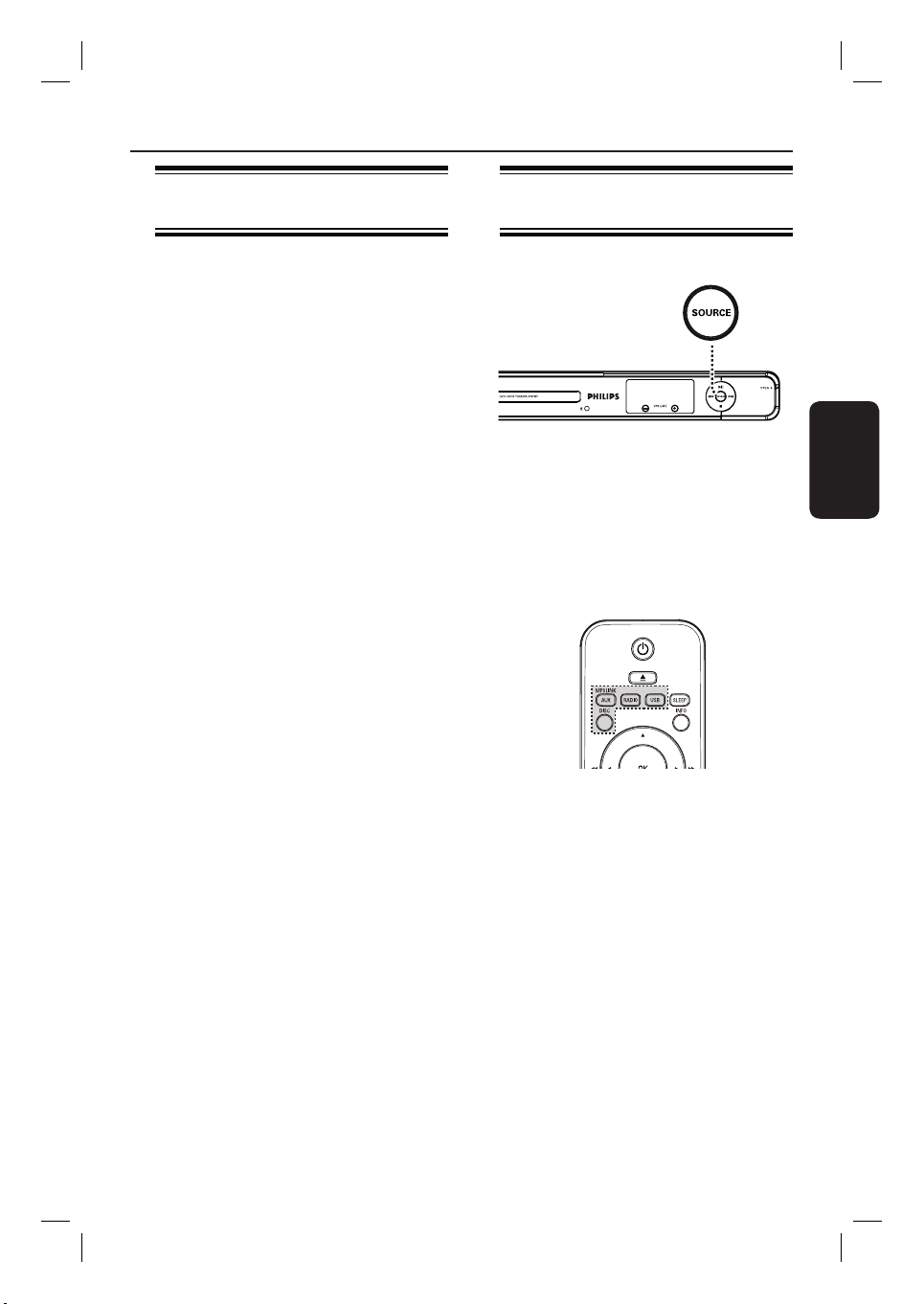
Начало работы
Определение правильного
канала просмотра
A Нажмите кнопку 2 чтобы включить
устройство.
B Нажмите кнопку DISC на пульте ДУ.
C Включите телевизор и настройте его на
нужный канал видео.
Можно перейти на последний канал
телевизора, затем нажимать кнопку Channel
Down пульта ДУ телевизора, пока на
телеэкране не появится канал видео.
Можно несколько раз нажать кнопку
на пульте ДУ телевизора.
Обычно этот канал расположен между
первым и последним каналами и может
называться FRONT, A/V IN, VIDEO и т.п.
Для выбора правильного входного
сигнала обратитесь к руководству
пользователя телевизора
.
°
Переключение источников
воспроизведения
На основном устройстве
Несколько раз нажмите кнопку SOURCE
на устройстве для выбора режима:
DISC ¤ FM ¤ SCART IN ¤ AUX ¤
MP3 LINK ¤ DISC ....
Или
На пульте ДУ
Pyccкий
Нажмите несколько раз AUX (MP3 LINK)
для воспроизведения аудиосигнала от
подключенного устройства.
SCART IN - для устройства,
подключенного к разъемам SCART TO TV.
AUX - для устройства, подключенного к
разъемам AUDIO IN-AUX.
MP3 LINK - для устройства,
подключенного к разъемам MP3 LINK.
Нажмите RADIO для переключения на
диапазон FM.
Нажмите USB для переключения в режим
USB.
Нажмите DISC для переключения в режим
DISC.
119
3_hts3164_12_rus3.indd 1193_hts3164_12_rus3.indd 119 2007-12-27 8:06:48 PM2007-12-27 8:06:48 PM
Page 15
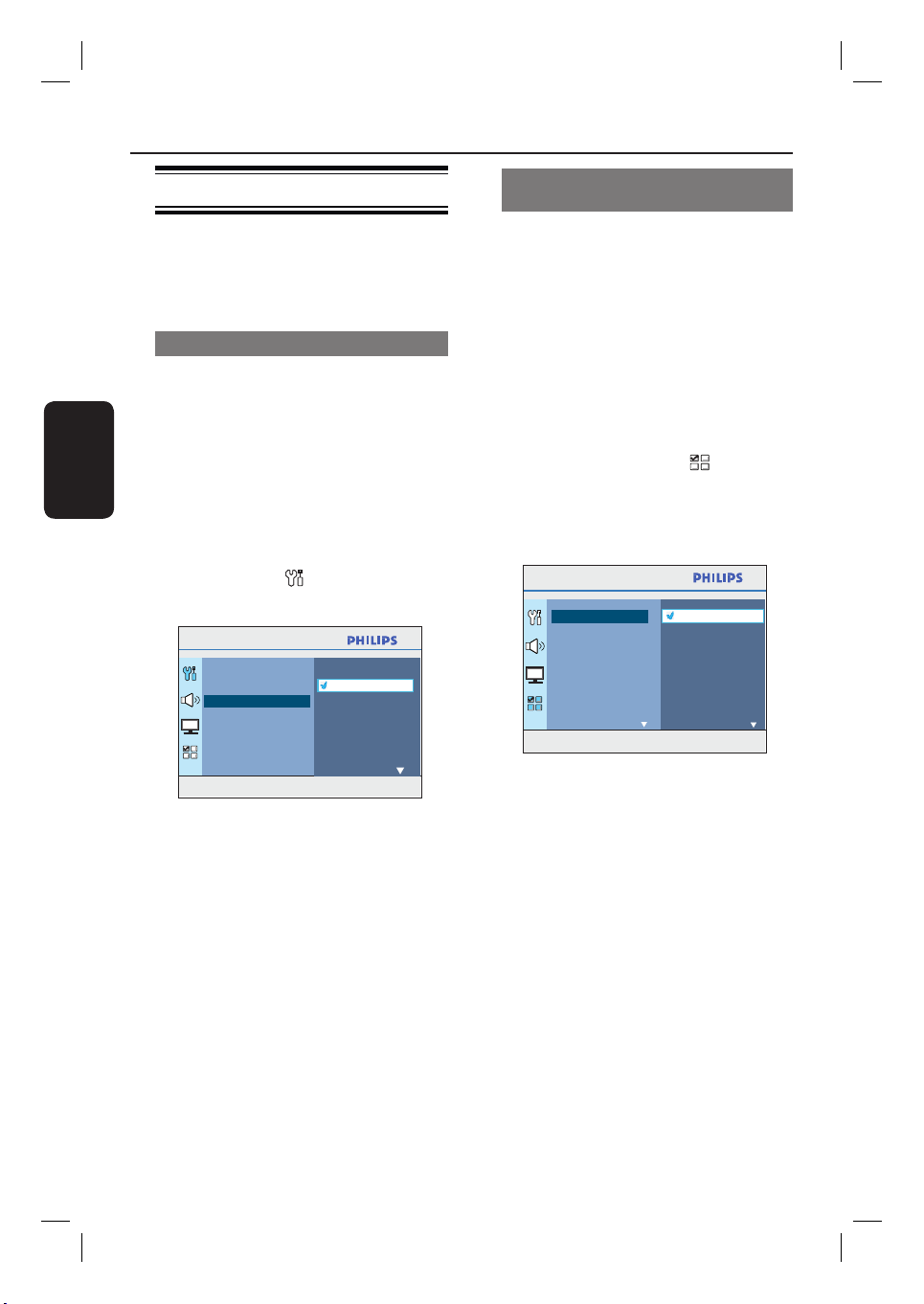
Начало работы (продолжение)
Установка языка
В зависимости от страны или региона на
диске могут быть представлены разные
языки. Языки меню могут не совпадать с
иллюстрациями в руководстве пользователя.
Язык экранного меню (OSD)
Установленный язык дисплея (OSD) для
данного устройства не меняется в
Pyccкий
зависимости от смены языков диска.
A В режиме диск нажмите OPTIONS на
пульте ДУ.
Появится { Общая Установка }.
B Нажмите кнопку .
C Нажмите кнопки для выбора значка
{ Язык Дисплея }
нажмите .
Общая Установка
Бл Диска
Затемн Дисплея
Язык Дисплея
Сохранение Экрана
Сон
Код Vod DivX(R)
Для выхода из меню нажмите [OPTION]
в меню, затем
Авто
English
Dansk
Nederlands
Suomi
Français
Deutsch
Italiano
D Для выбора языка используйте кнопки ,
затем нажмите кнопку OK для
подтверждения.
Языки аудиовоспроизведения,
субтитров и меню диска DVD
Можно выбрать необходимый язык
воспроизведения диска DVD. Если
выбранный язык записан на диске DVD, то
это устройство автоматически начнет
воспроизведение диска на этом языке. В
противном случае будет использован
установленный по умолчанию язык диска.
A Дважды нажмите Ç для остановки
воспроизведения (если есть), затем нажмите
OPTIONS.
B Несколько раз нажмите для выбора
значка { Yст. Параметры } , затем
нажмите .
C С помощью кнопок выберите один из
параметров и нажмите кнопку .
Уст. Параметры
Аудио
Субзагол
Меню Диска
Родной
Пбс
Нав MP3/Jpeg
Пароль
Подзаг. DivX
Для выхода из меню нажмите [OPTION]
{ Аудио }
Выбор языка аудиовоспроизведения DV.
{ Субзагол }
Выбор языка субтитров при
воспроизведении DVD.
Английский
Китайский
Французский
Испанский
Португальский
Польский
Итальянский
Турецкий
{ Меню Диска }
Выбор языка меню при воспроизведении
DVD.
D Для выбора языка используйте кнопки ,
затем нажмите кнопку OK для
подтверждения.
120
3_hts3164_12_rus3.indd 1203_hts3164_12_rus3.indd 120 2007-12-27 8:06:48 PM2007-12-27 8:06:48 PM
Page 16

Если в списке нет нужного языка,
выберите пункт { Другие }.
С помощью кнопок цифровой
клавиатуры (0-9) на пульте ДУ введите 4-
х значный код языка XXXX (см. последнюю
стр.), затем нажмите OK для
подтверждения.
E Повторите шаги C ~ D для других
настроек..
Полезные советы:
– Во время воспроизведения DVD можно
нажать кнопки AUDIO SYNC и SUBTITLE на
пульте ДУ для смены языка
аудиовоспроизведения и языка субтитров
соответственно. Однако это не изменит
выполненные здесь настройки по умолчанию.
– Для некоторых DVD сменить язык
субтитров/аудиовоспроизведения/меню можно
только из меню диска DVD.
Начало работы (продолжение)
Pyccкий
121
3_hts3164_12_rus3.indd 1213_hts3164_12_rus3.indd 121 2007-12-27 8:06:49 PM2007-12-27 8:06:49 PM
Page 17

Начало работы (продолжение)
Установка функции
прогрессивной развертки
(только для телевизора с прогрессивной
разверткой)
На экране телевизора с прогрессивной
разверткой отображается в два раза больше
кадров в секунду, чем на экране телевизора
с чересстрочной разверткой (обычная
система телевидения). Применение
прогрессивной развертки с почти
удвоенным количеством строк,
Pyccкий
обеспечивает более высокое разрешение
изображения и его качество.
Перед началом работы...
Проверьте подключения устройства к
телевизору с прогрессивной разверткой (см.
раздел “Вариант 3: Подключение к
телевизору с прогрессивной разверткой или
к компонентным входным видеоразъемам”).
A Включите правильный для данного
устройства канал просмотра телевизора.
Убедитесь, что режим прогрессивной
развертки телевизора отключен (или
включен режим чересстрочной развертки).
См. руководство пользователя телевизора.
B Включите устройство и нажмите DISC на
пульте ДУ.
C Нажмите OPTIONS на пульте ДУ.
D Несколько раз нажмите для выбора
значка { Уст Видео }
.
Уст Видео
Тип Телевидения
Тв Дисплей
Прогрессивн
уст Изобр
Установка HDMI
Компонент
Титры Откл
Для выхода из меню нажмите [OPTION]
, затем нажмите
Выключено
Включено
F Прочтите сообщение на экране телевизора
и подтвердите свои действия, выбрав в
меню { OK } и нажмите OK.
T Если не будет включен режим
прогрессивной развертки телевизора в
этом режиме, изображения на экране
не будет.
G Включите режим прогрессивной развертки
телевизора (см. руководство пользователя
телевизора.
На экране телевизора появится
сообщение.
H Для подтверждения выберите в меню
{ OK } и нажмите OK.
Установка завершена. Теперь вы
сможете наслаждаться высоким качеством
изображения.
При отсутствии изображения
A Нажмите ç на основном устройстве.
B Нажмите кнопку на пульте ДУ.
C Нажмите AUDIO SYNC на пульте ДУ.
Полезные советы:
– Если на экране телевизора нет
изображения, или появляется искаженное
изображение, подождите 15 секунд до
автоматического восстановления.
– Некоторые телевизоры с прогрессивной
разверткой и HD не полностью совместимы с
данным устройством, что может привести к
неестественности изображения при
воспроизведении диска DVD VIDEO в режиме
прогрессивной развертки. В этом случае
отключите функцию прогрессивной
развертки как на устройстве, так и на
телевизоре.
E Перейдите к пункту меню { Прогрессивн }
> { Выключено } и нажмите OK для
подтверждения.
122
3_hts3164_12_rus3.indd 1223_hts3164_12_rus3.indd 122 2007-12-27 8:06:49 PM2007-12-27 8:06:49 PM
Page 18

Начало работы (продолжение)
Настройка каналов динамиков
Можно установить время задержки (только
для центрального громкоговорителя и
громкоговорителя объемного звука) и
уровень громкости для отдельных
громкоговорителей. Эти настройки
позволяют оптимизировать звучание в
соответствии с окружением и установкой.
Перед началом работы...
Чтобы остановить воспроизведение диска,
дважды нажмите кнопку x или извлеките
диск из лотка для дисков. В противном
случае параметры будут недоступны.
A В режиме ДИСК нажмите OPTIONS на
пульте ДУ.
B Несколько раз нажмите для выбора
значка { Установка Аудио }
нажмите .
C Выберите { Ур Громкоговорит } и
нажмите .
Установка Аудио
Ур Громкоговорит
Зад Громкоговорит
Hdmi Аудио
Пов Част CD
Синхр. Аудио
Для выхода из меню нажмите [OPTION]
Настр Громк Громкогов
Передн Лев
Передн Прав
Центр
Сабвуфер
Задний левый
Задний правый
, затем
E При помощи кнопок выберите пункт
{ Зад Громкоговорит }, затем нажмите
кнопку .
Установка Аудио
Ур Громкоговорит
Зад Громкоговорит
Hdmi Аудио
Пов Част CD
Синхр. Аудио
Для выхода из меню нажмите [OPTION]
Дист Настр Громк Громк
Центр
Задний левый
Задний правый
F При помощи кнопок установите время
задержки (от 0 мс до 15 мс) центрального и
задних громкоговорителей, оптимально
подходящее для достижения эффекта
объемного звучания.
G Нажмите кнопку OK для подтверждения.
Полезные советы:
– Увеличение/уменьшение времени задержки
на 1 мс эквивалентно изменению в
расстоянии на 30 см.
– Если задние громкоговорители находятся
ближе к слушателю, чем передние,
установите более продолжительное время
задержки.
– Будет сгенерирован тестовый тон для
0dB
0dB
0dB
0dB
0dB
0dB
помощи при оценке уровня звука каждого
громкоговорителя.
0ms
0ms
0ms
Pyccкий
D При помощи кнопок установите
уровень громкости для каждого
громкоговорителя (-6дБ ~ +6дБ) и нажмите
OK для подтверждения.
123
3_hts3164_12_rus3.indd 1233_hts3164_12_rus3.indd 123 2007-12-27 8:06:49 PM2007-12-27 8:06:49 PM
Page 19

Управление диском
Pyccкий
Воспроизводимые диски
Данная система домашнего
кинотеатра DVD воспроизводит:
– Digital Versatile Discs (DVD)
– Video CD (VCD)
– Super Video CD (SVCD)
– Финализированные записываемые DVD
(DVD±R), перезаписываемые DVD
(DVD±RW)
– Audio Compact Discs (CD)
– MP3/ Диски Windows Media™ Audio,
файлы изображения (Kodak, JPEG) на
CD-R(W).
– Формат ISO 9660/UDF
– Разрешение формата JPEG
поддерживает до 3072 x 2048
– Поддерживаемые частоты выборки:
32 кГц, 44,1 кГц, 48 кГц
– Поддерживаемые скорости
передачи: 32~256 (кбит/с),
переменная скорость передачи
(средняя скорость 128 кбит/с)
– Файлы DivX® на CD-R(W)/DVD+R(W):
– DivX® 3/4/5/6, DivX® Ultra
Региональные коды для дисков DVD
Диски и проигрыватели DVD выпускаются с
региональными ограничениями. Перед тем,
как начать воспроизведение диска,
убедитесь, что диск предназначен для того
же региона, что и устройство. Региональный
код для данного устройства указан на
задней панели.
Примечания.
– Если при нажатии кнопки на экране
телевизора появляется запрещающий
знак (ø или X), это означает, что для
данного диска или в данном случае
данная функция недоступна.
– Не помещайте в лоток диска
посторонние предметы. Это может
привести к поломке системы.
Воспроизведение диска
A Несколько раз нажмите SOURCE до
появления надписи DISC на дисплее
индикаторной панели (или нажмите DISC
на пульте ДУ).
B Включите правильный для данного
устройства канал просмотра телевизора.
На экране телевизора отобразится
фоновый экран DVD голубого цвета.
C Нажмите ç , чтобы открыть лоток для
дисков.
D Установите диск и нажмите ç , чтоб
закрыть лоток для дисков.
Убедитесь, что диск расположен
этикеткой вверх. Если диск двухсторонний,
уложите его вверх той стороной, которую
необходимо воспроизвести.
E Воспроизведение начнется автоматически.
Подробную информацию о параметрах и
функциях воспроизведения см. далее.
Полезные советы:
– При возникновении проблем при
воспроизведении какого-либо диска извлеките
его и замените на другой. Неправильно
отформатированные диски невозможно
воспроизвести на данном устройстве.
– Некоторые диски не будут
воспроизводиться на этом устройстве из-за
характеристик диска или параметров
использованной программы записи и
авторизации.
124
3_hts3164_12_rus3.indd 1243_hts3164_12_rus3.indd 124 2007-12-27 8:06:49 PM2007-12-27 8:06:49 PM
Page 20

Управление диском (продолжение)
Основные функции управления
воспроизведением
Установка паузы при воспроизведении
Во время воспроизведения нажмите кнопку
u.
В режиме паузы можно нажимать кнопку
чтобы просматривать запись по кадрам.
Для возобновления воспроизведения
снова нажмите кнопку u.
Выбор другой дорожки/раздела
Нажмите í / ë или используйте кнопки
цифровой клавиатуры 0-9 для ввода
номера дорожки/раздела.
Если активирован режим повтора
дорожки, снова нажмитеí для повторного
воспроизведения дорожки/раздела.
Поиск вперед/назад
Нажмите m / M на пульте ДУ.
Во время поиска несколько раз нажмите
m / M для увеличения/уменьшения
скорости поиска.
Для возврата в режим обычного
воспроизведения нажмите кнопку u.
Остановка воспроизведения
Нажмите кнопку Ç.
Полезные советы:
– Если при загрузке диска на экране
появляется сообщение “Воспроизведение
сначала, нажмитеí , можно нажатьí для
запуска воспроизведения сначала.
– Эта функция сбережения энергии
автоматически переключает устройство в
режим ожидания, если в течение 15 минут
по окончании воспроизведения не
задействована ни одна из кнопок управления.
– Экранная заставка появляется
автоматически спустя 5 минут после
отключения воспроизведения.
Процедура выбора различных
функций повторения/
воспроизведения в случайном
порядке
Параметры повторения воспроизведения и
режима воспроизведения в случайном
порядке различаются в зависимости от типа
диска.
Несколько раз нажмите REPEAT
(PROGRAM) на пульте ДУ во время
воспроизведения диска для выбора режима
воспроизведения в случайном порядке.
DVD
RPT ONE (повторить раздел)
RPT TT (повторить всю запись)
SHUFFLE (в случайном порядке)
RPT SHF (повтор в случайном
порядке)
RPT OFF (выход из режима повтора)
VCD/SVCD/CD
RPT ONE (повторить дорожку)
RPT ALL (повторить диск)
SHUFFLE (в случайном порядке)
RPT SHF (повтор в случайном
порядке)
RPT OFF (выход из режима повтора)
MP3/ Windows Media™ Audio/ DivX
RPT ONE (повторить дорожку)
RPT ALL/FLD (повторить папку)
SHUFFLE (в случайном порядке)
RPT OFF (выход из режима повтора)
Полезный совет:
– Режим повтора невозможен при
воспроизведении VCD /SVCD, когда режим PBC
включен.
Pyccкий
®
125
3_hts3164_12_rus3.indd 1253_hts3164_12_rus3.indd 125 2007-12-27 8:06:50 PM2007-12-27 8:06:50 PM
Page 21

Управление диском (продолжение)
Повторение определенного
эпизода (A-B)
A При воспроизведении диска нажмите
REPEAT A-B в начальной точке.
B Повторно нажмите REPEAT A-B для
отметки окончания фрагмента.
Воспроизведение данного фрагмента
теперь будет постоянно повторяться.
C Снова нажмите REPEAT A-B для
Pyccкий
возобновления режима нормального
воспроизведения.
Полезные советы:
– Отмеченный раздел для повтора
воспроизведения возможен только внутри
одного раздела/дорожки.
126
3_hts3164_12_rus3.indd 1263_hts3164_12_rus3.indd 126 2007-12-27 8:06:50 PM2007-12-27 8:06:50 PM
Page 22

Управление диском (продолжение)
Дополнительные функции
воспроизведения видеодисков
(DVD/VCD/ SVCD)
DISC
BACK
MENU
SUBTITLE
Примечание:
Для некоторых дисков функции управления,
описанные здесь, могут оказаться
недоступными. Следует обязательно
ознакомится с прилагаемым к дискам
инструкциям.
INFO
OPTIONS
AUDIO SYNC
ZOOM
Просмотр информации о
воспроизведении
Данное устройство, не прерывая
воспроизведения, может выполнять ряд
операций и отображать информацию о
воспроизведении (напр., номер раздела или
записи, язык аудиовоспроизведения/
субтитров).
A Во время воспроизведения нажмите INFO.
На экране телевизора появится список с
доступной информацией о диске.
DVD
Меню
Загол
Раздел
Аудио
Субзагол
Ск Бит 7
Меню
Дорож
Вр Диска
Вр Записи
Повтор
Ск Бит 8
01/01
02/99
2кн Chi
Выключено
Устар Загол
VCD/SVCD
09/16
1:16:05
0:04:32
Выключено
Общ Проход
Pyccкий
Использование меню диска
Меню диска может появится на экране
телевизора сразу после загрузки диска в
зависимости от его формата.
B С помощью кнопок просмотрите
информацию и нажмите кнопку OK для
входа.
C С помощью кнопок цифровой
клавиатуры 0-9 введите номер/время или
Выбор объекта или функции
воспроизведения
Используйте кнопки или кнопки
цифровой клавиатуры 0-9 на пульте ДУ,
затем нажмите OK для запуска
воспроизведения.
Вход и выход из меню
Нажмите DISC на пульте ДУ.
используйте кнопки для выбора.
D Нажмите OK для подтверждения.
Воспроизведение начнется с выбранного
времени или с указанной записи/раздела/
дорожки.
E Для выхода нажмите INFO.
127
3_hts3164_12_rus3.indd 1273_hts3164_12_rus3.indd 127 2007-12-27 8:06:50 PM2007-12-27 8:06:50 PM
Page 23

Управление диском (продолжение)
Увеличение
Эта опция позволяет вам увеличивать и
перемещаться по изображению на экране
телевизора.
A Во время воспроизведения несколько раз
нажмите ZOOM для выбора другого
коэффициент увеличения.
Воспроизведение не прерывается.
B Используйте кнопки для
перемещения по увеличенному
Pyccкий
изображению.
C Несколько раз нажмите ZOOM для
возврата к исходному размеру изображения.
Смена языка субтитров
Эта операция может быть выполнена
только для дисков DVD, имеющих субтитры
на нескольких языках. При
воспроизведении DVD можно менять язык
воспроизведения.
Для смены языка субтитров несколько раз
нажмите кнопку SUBTITLE.
Переключение угла камеры
Эта функция доступна только на тех дисках
DVD, которые содержат
последовательности кадров, снятых с
разных ракурсов. При этом появляется
возможность просмотра изображения с
разных ракурсов.
Если на экране телевизора появляется
значок камеры, последовательно нажимайте
ANGLE для выбора доступных ракурсов.
Смена языка дорожки
Функция доступна только для дисков DVD
со звуком на нескольких языках или дисков
VCD/SVCD с несколькими аудиоканалами.
Для DVD
Несколько раз нажмите AUDIO SYNC для
выбора доступного языка
аудиовоспроизведения.
Для VCD и SVCD
Несколько раз нажмите AUDIO SYNC для
выбора доступного аудиоканала (СТЕРЕО,
ЛЕВОЕ МОНО, ПРАВОЕ МОНО или MIX
MONO (смешанное моно)).
Установка времени задержки выхода
аудиосигнала
Эта функция помогает установить время
задержки аудиовоспроизведения в случае,
если видеовоспроизведение выполняется
медленнее и следовательно сбита
синхронизация движения губ.
Единственным способом исправления
ошибки синхронизации из-за задержки
видеовоспроизведения является задержка
аудиовоспроизведения соответствующей
длительности.
A Нажмите и удерживайте AUDIO SYNC до
отображения на экране телевизора надписи
“Синхр. Аудио”.
B В течение следующих пяти секунд с
помощью VOL +- установите время
задержки выхода аудиосигнала
(0 ~ 200 мс).
Если регулятор громкости не
используется в течение пяти секунд, его
функцией снова становится регулировка
громкости.
Полезный совет:
– Настройте предпочитаемые установки
AUDIO SYNC по умолчанию в меню настройки,
см. “Параметры меню настройки -
{ Настройка звука > Синхр. Аудио }”.
128
3_hts3164_12_rus3.indd 1283_hts3164_12_rus3.indd 128 2007-12-27 8:06:50 PM2007-12-27 8:06:50 PM
Page 24

Управление диском (продолжение)
Управление воспроизведением
(только для VCD)
PBC (управление воспроизведением) дает
возможность воспроизводить VCD/SVCD в
интерактивном режиме, следуя пунктам
выводимого на экран меню. Функция PBC
включается на данном устройстве по
умолчанию.
Диски VCD и SVCD с функцией PBC
(только версия 2.0)
Во время воспроизведения (только в
режиме PBC ON) нажмите MENU (BACK)
для возврата в меню PBC.
Полезный совет:
– Настройте предпочитаемые установки
AUDIO SYNC по умолчанию в меню настройки,
см. “Параметры меню настройки { Параметры > PBC }”.
Функция предварительного
просмотра (только для VCD/SVCD)
Эта функция позволяет выполнять
предварительный просмотр записей на
VCD/SVCD.
A
Нажмите DISC.
{ Интервал Канала }
Просмотр содержания дорожки,
отображенного в виде шести миниатюр.
Функция разделяет дорожку на шесть
сегментов с равными интервалами и
отображает их на экране. Этот параметр
доступен только во время воспроизведения.
01 02 03
04 05 06
Вых Меню
Для перехода на предыдущую или
следующую страницу нажмите í / ë.
Для возврата в главное меню выберите на
экране пункт { Меню } и нажмите кнопку
OK.
Выделив миниатюру, нажмите кнопку OK
для начала воспроизведения с места,
которое отображается этой миниатюрой.
C Для выхода из меню предварительного
просмотра, выберите на экране пункт
{ Вых } и нажмите кнопку OK.
Pyccкий
Выбирать Тип Конспекта
Конспект Канала
Интервал Диска
Интервал Канала
B С помощью кнопок выберите один из
следующих пунктов меню и нажмите
кнопку OK.
{ Конспект Канала }
Отображение шести различных дорожек на
одном экране. Функция позволяет быстро
просмотреть названия всех дорожек диска.
{ Интервал Диска }
Просмотр всего содержимого диска,
отображенного в виде шести миниатюр.
Функция разделяет диск на шесть
сегментов с равными интервалами и
отображает их на экране.
129
3_hts3164_12_rus3.indd 1293_hts3164_12_rus3.indd 129 2007-12-27 8:06:51 PM2007-12-27 8:06:51 PM
Page 25

Управление диском (продолжение)
Воспроизведение диска MP3/
WMA
Данное устройство может воспроизводить
большинство файлов MP3 и Windows
Media™ Audio , записанных на
записываемых дисках или на CD
коммерческого формата.
Перед началом работы ...
Необходимо включить телевизор и
настроить на правильный входной
Pyccкий
видеоканал. См. раздел “Определение
правильного канала просмотра”.
A Вставьте диск MP3/WMA.
Время считывания диска может
превышать 30 секунд при сложной системе
папок/конфигурации файлов.
На экране телевизора появится меню
диска.
00:06 04:04 001/036
\UDF_MP3\
Предыд.
08-AudioTrack
09-AudioTrack
10-AudioTrack
11-AudioTrack
12-AudioTrack
13-AudioTrack
14-AudioTrack
000 018 000
Disc
Во время воспроизведения;
Чтобы в текущей папке выбрать другой
файл, нажмите í / ë.
Нажмите m / M для быстрого поиска
музыкальной дорожки вперед/назад.
Чтобы на текущем диске выбрать другую
папку, несколько раз нажмите кнопку для
выбора папки Предыд. и нажмите кнопку
OK, чтобы вернуться в главное меню
D Для остановки воспроизведения нажмите
кнопку Ç.
Полезные советы:
– Можно выбрать отображение или пропуск
папок при загрузке диска MP3/JPEG. Нажмите
OPTIONS, перейдите в { Параметры > MP3/
JPEG NAV }.
– Воспроизводиться может только
последняя сессия многосессионного компакт-
диска.
– Вследствие плохого качества загружаемых
из Интернета цифровых данных при
воспроизведении MP3 периодически
происходят пропуски воспроизведения.
– Если в названии дорожки MP3 или альбома
присутствуют специальные символы (ID3),
возможно их неправильное воспроизведение на
экране, так как данное устройство не
поддерживает символы.
B Если главное меню диска содержит папки,
используйте кнопки для выбора
нужной папки и нажмите кнопку OK, чтобы
ее открыть.
C С помощью кнопок выберите файл и
нажмите OK для запуска воспроизведения.
Воспроизведение начнется с выбранного
файла и продолжится до конца папки.
130
3_hts3164_12_rus3.indd 1303_hts3164_12_rus3.indd 130 2007-12-27 8:06:51 PM2007-12-27 8:06:51 PM
Page 26

Управление диском (продолжение)
Отображение файлов
изображения JPEG (слайд-шоу)
Перед началом работы ...
Необходимо включить телевизор и
настроить на правильный входной
видеоканал. См. раздел “Определение
правильного канала просмотра”.
A Вставьте CD с фото JPEG (или Kodak Picture
CD).
Для дисков Kodak слайд-шоу начинается
автоматически.
Для диска JPEG на экране телевизора
появится меню изображений. Нажмите
кнопку u для запуска слайд-шоу.
Полезный совет:
– Для отображения содержимого диска
может потребоваться большее время, что
связано с наличием большого количества
музыкальных дорожек/изображений на диске.
Поддерживаемый формат файла:
– расширение файла должно быть *.JPG, а
не *.JPEG.
– Данное устройство может отображать
цифровые фотографии фотокамер только в
формате JPEG-EXIF, который используется
почти во всех цифровых камерах.
Воспроизведение Motion JPEG и
изображений форматов отличных от JPEG
невозможно. Также не воспроизводятся
звуковые ролики совместно с
изображениями.
Функция предварительного
просмотра
A Во время воспроизведения нажмите INFO.
На экране телевизора появится 12
миниатюр.
B Нажмите í / ë для отображения других
изображений на предыдущей/следующей
странице.
C С помощью кнопок выберите
одно из изображений и нажмите OK для
запуска воспроизведения.
D Нажмите MENU (BACK) для возврата в
меню диска Picture CD.
Масштабирование
A Во время воспроизведения несколько раз
нажмите кнопку ZOOM, чтобы выбрать
другой коэффициент увеличения.
B Используйте кнопки для
перемещения по увеличенному изображению.
Пропуск/поворот изображения
Pyccкий
Пропуск/поворот изображения на экране
телевизора во время воспроизведения
выполняется с помощью кнопок .
Боевик Пульт ДУ
Переход к предыдущему
изображению.
Переход к следующему
изображению.
Поворот изображения по
часовой стрелке.
Поворот изображения
против часовой стрелки.
131
3_hts3164_12_rus3.indd 1313_hts3164_12_rus3.indd 131 2007-12-27 8:06:51 PM2007-12-27 8:06:51 PM
Page 27

Управление диском (продолжение)
Одновременное
воспроизведение
музыкальных и фотофайлов
Если диск содержит как файлы MP3/WMA
так и файлы JPEG, можно создать
музыкальное слайд-шоу.
A Загрузите диск с файлами MP3/WMA и JPEG.
B С помощью кнопок выберите файл
Pyccкий
MP3/WMA в меню диска и нажмите OK для
запуска воспроизведения.
C Во время воспроизведения MP3/WMA с
помощью кнопок выберите файл
JPEG в меню диска и нажмите OK.
Слайд-шоу продолжается до окончания
фотопапки или альбома.
Для возврата в меню нажмите MENU
(BACK),
D Для прекращения одновременного
воспроизведения два раза нажмите x.
Воспроизведение диска DivX
Разрешается воспроизведение только видео
DivX® , взятых на прокат или приобретенных
с помощью регистрационного кода DivX
данного устройства (см. “Параметры меню
настройки - { Общая настройка > Код DivX®)
VOD Code }”.)
A Вставьте диск DivX
®
.
B С помощью кнопок перейдите к
файлу для воспроизведения.
C Нажмите OK для запуска воспроизведения.
Во время воспроизведения;
Если на диске DivX® имеются субтитры на
нескольких языках, можно нажать
SUBTITLE на пульте ДУ для смены языка
субтитров.
Если запись DivX® имеет несколько языков
воспроизведения, можно нажать AUDIO
SYNC на пульте ДУ для смены
аудиосигнала.
При помощи кнопок m / M на пульте
ДУ можно осуществлять быстрый поиск
назад/вперед.
Несколько раз нажмите INFO до
отображения меню Time Search (Поиск по
времени). Введите время начала
воспроизведения.
Воспроизведение начнется с выбранного
момента.
®
®
Полезные советы:
– Файлы субтитров со следующими
расширениями (.srt, .smi, .sub, .ssa, .ass)
поддерживаются, но не отображаются в
меню навигации.
– Имя файла субтитров должно совпадать с
именем файла фильма.
– Длина отображаемых субтитров не
должна превышать 45 символов.
132
3_hts3164_12_rus3.indd 1323_hts3164_12_rus3.indd 132 2007-12-27 8:06:51 PM2007-12-27 8:06:51 PM
Page 28

Воспроизведение - Устройство USB
Воспроизведение с устройства
USB
Можно воспроизводить или просматривать
файлы данных (JPEG, MP3 Windows Media™
Audio или DivX
или устройства чтения карт памяти USB.
Однако редактирование или копирование
файлов данных невозможно.
A Подключите флэш-накопитель USB/
устройство чтения карт памяти USB
непосредственно к разъему USB
устройства.
B При обнаружении устройства на экране
телевизора на 5 секунд появится
соответствующее сообщение.
®
) с флэш-накопителя USB
D Выберите файл для воспроизведения и
нажмите кнопку u.
Дополнительную информацию см. в
разделах “Воспроизведение диска DivX®”,
“Воспроизведение фотофайлов JPEG (слайд-
шоу)” или “Воспроизведение диска MP3/
WMA”.
E Перед извлечением устройства USB
нажмите Ç для остановки
воспроизведения или DISC для перехода в
режим диска.
Полезные советы:
– Порт USB не поддерживает подключение
других устройств, кроме флэш-накопителя /
устройства чтения карт памяти USB.
– Если устройство USB не подключается к
порту USB, то следует использовать
удлинительный кабель USB (не входит в
комплект).
– Это устройство поддерживает максимум
300 папок и 648 файлов.
– Содержимое устройства USB можно
только считывать и воспроизводить.
– Воспроизведение файлов, защищенных от
копирования, невозможно.
Pyccкий
Нажмите USB для выбора устройства
C Для получения доступа к данным,
находящимся на устройстве, нажмите USB
на пульте ДУ.
При использовании нескольких
носителей и одного устройства чтения карт,
доступ возможен только к одной из
подключенных карт.
Номера устройств могут различаться в
зависимости от типа устройств чтения карт
памяти.
133
3_hts3164_12_rus3.indd 1333_hts3164_12_rus3.indd 133 2007-12-27 8:06:52 PM2007-12-27 8:06:52 PM
Page 29

Воспроизведение - Дополнительный плеер
Воспроизведение с другого
портативного аудиоплеера
При подключении портативного
аудиоплеера к данному устройству вы
получите наилучшее звучание через
акустическую систему. Однако управление
воспроизведением возможно только на
аудиоплеере.
Pyccкий
A С помощью стерео аудиокабеля 3,5 мм (не
входит в комплект) подключите разъем
MP3 LINK устройства к выходному
разъему наушников портативного
аудиоплеера.
B Несколько раз нажмите AUX (MP3 LINK)
на пульте ДУ до отображения надписи MP3
LINK.
C Запустите воспроизведение портативного
аудиоплеера.
Музыка будет воспроизводится через
громкоговорители.
D Для остановки воспроизведения нажмите
кнопку STOP на портативном аудиоплеере.
Полезный совет:
– Остановите воспроизведение
портативного аудиоплеера перед
переключением устройства на другой входной
источник (напр., DISC, USB).
134
3_hts3164_12_rus3.indd 1343_hts3164_12_rus3.indd 134 2007-12-27 8:06:52 PM2007-12-27 8:06:52 PM
Page 30

Параметры меню настройки
Доступ к меню настройки
Можно изменить настройки устройства в
соответствии с индивидуальными
требованиями.
OK
OPTIONS
A В режиме ДИСК нажмите OPTIONS на
пульте ДУ.
Появится меню настройки.
B С помощью кнопок выберите один из
параметров меню настройки, затем
нажмите .
Общая
Установка Аудио
Уст Видео
Уст. Параметры
Если пункт { Параметры } недоступен,
нажмите OPTIONS для выхода из меню.
Затем дважды нажмите
нажатия OPTIONS.
C С помощью кнопок выберите
параметр и нажмите .
D Выберите параметр, который необходимо
изменить, и нажмите кнопку OK для
подтверждения. Затем перейдите к
предыдущему выбранному пункту.
Инструкции и объяснения по
использованию пунктов меню приведены
далее.
Если пункт меню отображается в сером
цвете, это означает, что параметр
недоступен или не может быть изменен при
данных условиях.
E Для выхода нажмите OPTIONS.
x до повторного
Общая Установка
Бл Диска
Затемн Дисплея
Язык Дисплея
Сохранение Экрана
Сон
Код Vod DivX(R)
Для выхода из меню нажмите [OPTION]
См. пункт “Общая установка” этого раздела.
Установка Аудио
Ур Громкоговорит
Зад Громкоговорит
Hdmi Аудио
Пов Част CD
Синхр. Аудио
Для выхода из меню нажмите [OPTION]
См. пункт “Установка Аудио” этого раздела.
Уст Видео
Тип Телевидения
Тв Дисплей
Прогрессивн
уст Изобр
Установка HDMI
Компонент
Титры Откл
Для выхода из меню нажмите [OPTION]
См. пункт “Установка Видео” этого раздела.
Уст. Параметры
Аудио
Субзагол
Меню Диска
Родной
Пбс
Нав MP3/Jpeg
Пароль
Подзаг. DivX
Для выхода из меню нажмите [OPTION]
См. пункт “Параметры” этого раздела.
Pyccкий
135
3_hts3164_12_rus3.indd 1353_hts3164_12_rus3.indd 135 2007-12-27 8:06:52 PM2007-12-27 8:06:52 PM
Page 31

Параметры меню настройки (продолжение)
Общая Установка (подчеркнутые варианты – заводские настройки по умолчанию)
Бл Диска
возрасту. С помощью функции блокировки диска можно предотвратить
воспроизведение отдельных дисков. Можно блокировать до 40 дисков.
Pyccкий
Затемн Дисплея
Язык Дисплея
Сохранение Экрана
вызываемые слишком длительным воздействием стационарного
изображения.
Сон
режим ожидания в установленное время.
Не все производителя указывают на дисках уровни ограничений по
{ Блок } – Блокировка текущего диска. Для
последующего обращения к
заблокированному диску необходимо ввести
пароль из шести цифр. Пароль по умолчанию
- 136900 (см. { Параметры > Пароль } ).
{ Разбл } – Свободное воспроизведение всех дисков.
Выберите уровень яркости индикаторной панели данной системы.
{ 100% } – Предельная яркость.
{ 70% } – Средняя яркость.
{ 40% } – Наименьшая яркость. Выключение всех
индикаторов и значков на передней
индикаторной панели устройства.
Выбор языка экранного меню данного устройства.
Экранная заставка предотвращает повреждения экрана телевизора,
{ Вкл } – переключение в режим экранной заставки
телевизора при остановке воспроизведения
или установки паузы в течение более 5
минут.
{ Выкл } – Отключение экранной заставки.
Функция таймера отключения автоматически переводит устройство в
{ 15/30/45/60 мин } – Выбор заранее установленного значения
минут для автоматического переключения
устройства в режим ожидания.
{ Выкл } – Отключает функцию автоматического
выключения.
Код Vod DivX(R)
(видео по запросу), который позволяет брать напрокат и покупать
видеоматериалы через службу DivX® VOD на сайте www.divx.com/vod.
Все видеофайлы, загруженные с DivX® VOD, могут воспроизводиться
только на данном устройстве.
Нажмите кнопку для отображения регистрационного кода и нажмите
кнопку OK для выхода.
Philips предоставляет пользователю регистрационный код DivX
®
VOD
136
3_hts3164_12_rus3.indd 1363_hts3164_12_rus3.indd 136 2007-12-27 8:06:52 PM2007-12-27 8:06:52 PM
Page 32

Параметры меню настройки (продолжение)
Настройка звука (подчеркнутые варианты – заводские настройки по умолчанию)
Ур Громкоговорит
кнопок установите уровень громкости для каждого одключенного
громкоговорителя в диапазоне от -6 дБ до +6 дБ. См. главу “Начало
работы - Установка каналов громкоговорителей”
Зад Громкоговорит
помощью кнопок установите время задержки для центрального и
задних громкоговорителей в соответствии с местоположением
слушателя и расстоянием до громкоговорителей. См. главу “Начало
работы - Установка каналов громкоговорителей”
Примечание: увеличение/уменьшение времени задержки на 1 мс
эквивалентно изменению расстояния на один (1) фут. Если задние
громкоговорители находятся ближе к слушателю, чем передние,
установите более продолжительное время задержки.
Hdmi Аудио
HDMI OUT устройства для подключения телевизора или другого
экранного устройства (см. Вариант 5: “Подключение к телевизору,
совместимому со стандартом HDMI.”).
Доступ к меню регулировки громкости воспроизведения. С помощью
.
Доступ к меню установки расстояний между громкоговорителями. С
.
Этот параметр необходим только при использовании разъема
{ Выкл } – отключение аудиовыхода HDMI. Можно
продолжать слушать музыку через акустическую
систему.
{ Все } – аудиовыход HDMI не будет отличаться от
воспроизводимого аудиосигнала.. Если
воспроизводимый аудиоформат не
поддерживается, аудиовыход будет
автоматически заменен на PCM (Pulse Code
Modulation - импульсно-кодовая модуляция).
Примечания:
– Инициализация и обмен информацией между данным устройством
и принимающим оборудованием может занять некоторое время.
– Воспроизведение SACD или защищенных от копирования DVDAudio CPPM (Content Protection for Recordable Media -защита
содержимого перезаписываемых носителей) с помощью соединения
HDMI невозможно.
Pyccкий
137
3_hts3164_12_rus3.indd 1373_hts3164_12_rus3.indd 137 2007-12-27 8:06:53 PM2007-12-27 8:06:53 PM
Page 33

Параметры меню настройки (продолжение)
Настройка звука (подчеркнутые варианты – заводские настройки по умолчанию)
Пов Част CD
цифрового сигнала, увеличивает частоту амплитудно-импульсной
модуляции, что позволяет улучшить качество звучания
музыкального CD.
Pyccкий
Синхр. Аудио
аудиовоспроизведения в случае, если видеовоспроизведение
выполняется медленнее аудио.
С помощью кнопок установите время задержки выхода
аудиосигнала 0 ~ 200 мс.
Эта функция, используя усовершенствованную обработку
{ Выкл } – отключение увеличения частоты
дискретизации CD.
{ 88.2 кГц (X2) } – Увеличение частоты амплитудно-
импульсной модуляции диска в два раза
по отношению к исходной.
Примечания:
– Эта функция недоступна при переходе в многоканальный режим.
– При нажатии SURROUND на пульте ДУ CD функция повышения
частоты дискретизации CD отключается.
Эта функция помогает установить время задержки
138
3_hts3164_12_rus3.indd 1383_hts3164_12_rus3.indd 138 2007-12-27 8:06:53 PM2007-12-27 8:06:53 PM
Page 34

Параметры меню настройки (продолжение)
Настройка видео (подчеркнутые варианты – заводские настройки по умолчанию)
Тип Телевидения
подключенным телевизором. Эта опция обеспечивает возможность
Выберите систему цветовоспроизведения в соответствии с
воспроизведения различных типов дисков (дисков PAL или NTSC) на
данном устройстве.
{ PAL } – Для систем телевидения PAL.
{ NTSC } – Для систем телевидения NTSC.
Тв Дисплей
{ Универсальный } –
Формат изображения можно настроить в соответствии с телеэкраном.
Для телесистем, совместимых с PAL и с NTSC.
{ 4:3 Pan Scan } – Для полноэкранного
изображения с
обрезанными боковыми
краями.
{ 4:3 Letter Box } – Для широкого экрана с
черными полосами вверху и
внизу.
{ 16:9 Wide Screen } – Для широкоэкранного
телевизора (соотношение
сторон 16:9).
Прогрессивн
Перед включением функции прогрессивной развертки необходимо
убедится, что ваш телевизор поддерживает прием сигнала
прогрессивной развертки (для этого необходим соответствующий
телевизор), и что данное устройство подключено к телевизору с
помощью разъема Y Pb Pr. Для получения подробных сведений см.
раздел “Начало работы > Установка функции прогрессивной развертки”.
{ Выкл } – Отключение режима прогрессивной
развертки.
{ Вкл } – Включение режима прогрессивной
развертки. Прочтите инструкции на экране
телевизора и подтвердите свои действия,
нажав кнопку OK на пульте ДУ.
Pyccкий
уст Изобр
Устройство обеспечивает три предустановленных настройки цветов
изображения и одну пользовательскую, задаваемую самостоятельно.
{ Стандарт } – Установка исходной цветовой схемы.
{ Ярк } – Установка яркой цветовой схемы.
{ Мягк } – Установка теплой цветовой схемы.
{ Личный } – Выполнение пользовательских настроек
Соб Настр Изображ
Яркость
Контраст
Отт
Цвет
цвета изображения. С помощью кнопок
установите настройки в соответствии
с личными предпочтениями и нажмите OK
для подтверждения. Для установки
типовых параметров выберите пункт { 0 }.
139
3_hts3164_12_rus3.indd 1393_hts3164_12_rus3.indd 139 2007-12-27 8:06:53 PM2007-12-27 8:06:53 PM
Page 35

Параметры меню настройки (продолжение)
Настройка видео (подчеркнутые варианты – заводские настройки по умолчанию)
Установка HDMI
изображения при воспроизведении диска. Применяется, если
устройство подключено к телевизору или другому устройству,
совместимому со стандартом HDMI
Pyccкий
Позволяет настроить изображение, чтобы улучшить вид и качество
.
{ Широкоэкр. формат } – Выбор необходимого формата экрана
{ Сверхширокий }
Отображение изображений диска в
{ 4:3 Pillar Box }
Этот параметр служит для
{
При выборе этого параметра не
Примечание: параметр
(функция доступна только при настойке
пункта { Тв Дисплей } на
{ 16:9 Широкий экран }.
формате 4:3 на широкоэкранном
телевизоре с нелинейным растяжением
(центр изображения растянут в
меньшей степени по сравнению с
краями). Поддерживаемое
видеоразрешение для этой установки 720p или 1080i.
отображения изображений диска в
формате 4:3 на широкоэкранном
телевизоре без нелинейного
растяжения. По обеим сторонам экрана
телевизора появятся черные полосы.
Выкл }
производится настройка форматного
соотношения.
{ Сверхширокий } применяется только
для разрешения: 720p или 1080i.
{ Видео HDMI } – Выбор видеоразрешения, совместимого с
{ Авто }
Автоматическое определение и выбор
Выбор видеоразрешения вручную. “p”
Примечание: Если разрешение не поддерживается, и на телеэкране
не появляется изображение, подключите устройство к телевизору при
помощи кабеля Scart. Переключите телевизор на канал,
соответствующий композитному видео, и настройте разрешение на
480p/576p.
возможностями дисплея вашего
телевизора.
оптимального поддерживаемого
видеоразрешения.
{ 480p, 576p, 720p, 1080i, 1080p }
для прогрессивной и “i” для
чересстрочной развертки.
140
3_hts3164_12_rus3.indd 1403_hts3164_12_rus3.indd 140 2007-12-27 8:06:53 PM2007-12-27 8:06:53 PM
Page 36

Параметры меню настройки (продолжение)
Настройка видео (подчеркнутые варианты – заводские настройки по умолчанию)
Установка HDMI
продолжение...
{ EasyLink } – Обеспечивает управление совместной работой
Примечания.
– Телевизор и другие подключенные устройства должны
поддерживать HDMI CEC.
– Для использования функции EasyLink необходимо включить
управление HDMI CEC на телевизоре/устройствах. Для
дополнительной информации см. руководство пользователя
телевизора/устройств.
– Philips не гарантирует 100% совместимости со всеми устройствами,
поддерживающими HDMI CEC.
{ Автовключение ТВ }
Нажмите кнопку u для включения (телевизора и
Для отключения этой функции выберите { Выкл }.
{ Режим ожидания }
Нажмите кнопку STANDBY/POWER для
Для отключения этой функции выберите
Примечание: Нажатие и удерживание кнопки
телевизора/устройств с поддержкой HDMI CEC
через единый пульт ДУ.
этого устройства) и запустите воспроизведение
видеодиска (если в лотке дисков имеется
видеодиск). Телевизор автоматически
переключится на необходимый видеоканал.
выключения этого устройства и всех устройств с
поддержкой HDMI CEC.
{ Отклонить }.
2 на пульте ДУ этого устройства может
привести к выключению всех устройств с
поддержкой HDMI CEC.
Pyccкий
{ Управление звуком }
Это устройство автоматически переключается на
Для включения этой функции выберите { Вкл }.
аудиоисточник активного устройства и выдает
аудиосигнал через свою АС.
Затем перейдите к { Отображение входа
HDMI } для сканирования и установки
соответствия всех доступных устройств.
141
3_hts3164_12_rus3.indd 1413_hts3164_12_rus3.indd 141 2007-12-27 8:06:53 PM2007-12-27 8:06:53 PM
Page 37

Параметры меню настройки (продолжение)
Настройка видео (подчеркнутые варианты – заводские настройки по умолчанию)
Установка HDMI
Pyccкий
Компонент
данного устройства к телевизору.
Титры Откл
экране телевизора с поддержкой этой функции отображаются звуковые
эффекты (напр., “телефонный звонок” или “звук шагов”).
{ EasyLink } продолжение...
{ Отображение входа HDMI }
Установите соответствующие аудиосоединения
Для запуска нажмите OK и подтвердите
Выберите тип выхода видео, подходящий для подключения видео
{ YUV } – Для компонентного видеосоединения (Y Pb Pr).
{ RGB } – Для соединения scart (TV OUT).
Эта функция доступна только при специальном видеосигнале диска. На
{ Вкл } – Включение функции “со скрытыми субтитрами”..
{ Выкл } – Отключение функции “со скрытыми субтитрами”
между телевизором/устройствами и этим
устройством для обеспечения автоматического
переключения аудиоисточников.
сканирование. Затем выберите аудиоисточник
(напр. AUX1, COAXIAL IN) и установите
соответствующее соединение с телевизором или
другими устройствами.
142
3_hts3164_12_rus3.indd 1423_hts3164_12_rus3.indd 142 2007-12-27 8:06:54 PM2007-12-27 8:06:54 PM
Page 38

Параметры меню настройки (продолжение)
Параметры (подчеркнутые варианты — стандартные заводские настройки)
Аудио
несколькими аудиоканалами.
Субзагол
Меню Диска
Родной
превышают установленный. Применяется только для дисков DVD с
ограничением доступа для всего диска или отдельных эпизодов.
1) С помощью кнопок установите уровень доступа
от 1 до 8 и нажмите кнопку OK.
2) С помощью кнопок 0-9 цифровой клавиатуры на пульте ДУ
введите пароль из шести цифр.
Выбор предпочтительного языка аудиовоспроизведения для DVD с
Выбор языка субтитров при воспроизведении DVD.
Выбор языка меню при воспроизведении DVD.
Примечание: Если выбранный язык аудиовоспроизведения/
субтитров/ меню не доступен для данного DVD, будет
использоваться язык, установленный по умолчанию.
Для запрета воспроизведения дисков, уровень доступа которых
Примечания:
– Уровень доступа зависит от местного законодательства (1 наименее запретные, 8 - наиболее запретные материалы). Для
отключения функции ограничения просмотра для всех дисков,
выберите значение 8.
– Некоторые DVD не имеют уровня ограничения, хотя уровень
ограничения фильма может быть указан на упаковке диска. Функция
ограничения просмотра не приводит к запрету воспроизведения
таких дисков. На дисках VCD, SVCD, CD уровень ограничения не
обозначен, поэтому функция ограничения просмотра не оказывает
влияния на условия просмотра дисков этих типов.
– DVD, уровень ограничения для которых выше установленного,
будут воспроизводиться только при условии ввода шестизначного
пароля.
Pyccкий
Пбс
дисков VCD/SVCD. PBC дает возможность воспроизводить Video CD
(2.0) в интерактивном режиме, следуя пунктам выводимого на экран
меню.
Функция управления воспроизведением PBC применяется только для
{ Вкл } – Отображение индексного меню диска (при
наличии) на экране телевизора после загрузки
VCD/SVCD.
{ Выкл } – Пропуск индексного меню дисков VCD/SVCD и
запуск воспроизведения с начала диска.
143
3_hts3164_12_rus3.indd 1433_hts3164_12_rus3.indd 143 2007-12-27 8:06:54 PM2007-12-27 8:06:54 PM
Page 39

Параметры меню настройки (продолжение)
Параметры (подчеркнутые варианты — стандартные заводские настройки)
Нав MP3/Jpeg
Навигатор MP3/JPEG можно использовать, только если записанный диск
содержит меню. Эта функция позволяет выбирать различные меню для
более удобной навигации.
{ Без Меню } – Отображение всех файлов на диске MP3/ Picture.
{ С Меню } – Отображение меню папок диска MP3/Picture.
Примечание: В каталоге данного устройства может отображаться
только 650 файлов.
Пароль
По умолчанию используется пароль 136900. Смена пароля:
Pyccкий
Пароль используется для блокировки диска и установки ограничения.
1) Нажмите OK для входа в меню смены пароля.
Изм. Пароль
Стар. Пароль
Новый Пароль
Подт Пароля
OK
2) С помощью кнопок цифровой клавиатуры 0-9 на пульте ДУ
введите существующий 6-значный пароль в поле { Стар. Пароль }.
Примечание: При первом использовании, или если действующий
пароль забыт, введите 136900.
3) В поле { Новый Пароль } введите новый 6-значный пароль.
4) Повторно введите новый 6-значный пароль в поле { Подт Пароль }.
5) Нажмите OK для подтверждения и выхода из меню.
Подзаг. DivX
Выбор шрифта, поддерживаемого записанными субтитрами DivX
{ Стандарт } – отображение списка стандартных латинских
шрифтов, предоставляемых данным устройством.
{ Центр. Евр. } – отображение центральноевропейских шрифтов.
{ Кириллица } – отображение шрифтов кириллицы.
{ Грецкий } – отображение греческих шрифтов субтитров.
{ Иврит } – отображение шрифтов иврита.
{ Китайский } – отображение шрифтов китайского упрощенного
языка.
{ Корейский } – отображение шрифтов корейского языка.
®.
.
144
3_hts3164_12_rus3.indd 1443_hts3164_12_rus3.indd 144 2007-12-27 8:06:54 PM2007-12-27 8:06:54 PM
Page 40

Параметры меню настройки (продолжение)
Параметры (подчеркнутые варианты — стандартные заводские настройки)
Станд.
и возврата к заводским настройкам, за исключением пароля для
ограничения доступа и блокировки диска.
Нажмите OK для подтверждения сброса.
Информация о
версии
устройство. Эти данные могут понадобиться во время обновления
программы устройства через Интернет.
Нажмите OK для отображения версии ПО этого устройства.
Для сброса всех настроек параметров меню и пользовательских настроек
Отображает информацию о текущей версии ПО, установленного на это
Pyccкий
145
3_hts3164_12_rus3.indd 1453_hts3164_12_rus3.indd 145 2007-12-27 8:06:54 PM2007-12-27 8:06:54 PM
Page 41

Управление радио
Перед началом работы .....
Убедитесь, что к основному устройству
подключена антенна FM. (Некоторые
модели имеют встроенную антенну.)
Раздвиньте антенну FM и прикрепите ее
концы к стене.
Антенна FM
Pyccкий
Полезные советы:
– Для лучшего приема стереосигнала FM,
подключите внешнюю антенну FM (в
комплект не входит.)
– Для предотвращения помех антенну
следует размещать на максимальном
расстоянии от телевизора,
видеомагнитофона или иного источника
радиоизлучения.
Настройка на радиостанции
A Несколько раз нажмите SOURCE до
появления надписи FM на дисплее
индикаторной панели (или нажмите RADIO
на пульте ДУ).
B Нажмите и удерживайте кнопку / на
пульте ДУ для запуска настройки.
На дисплее индикаторной панели
появится меняющаяся радиочастот, до
нахождения радиостанции с достаточной
силой сигнала.
Предустановки радиостанций
В памяти можно сохранить до 40
предустановок станций FM. Существует три
различных способа программирования
радиостанций:
– использование функции автоматической
установки (только для первоначальной
настройки)
– использование функции автоматической
нумерации предустановок
– настройка предустановок в ручную
Полезные советы:
– Если в течение 20 секунд ни одна из кнопок
управления не была задействована,
устройство выходит из режима
предустановок.
– Если стерео-сигнал не получен или
обнаружено менее 5 (пяти) станций во время
установки приемника, появится сообщение
CHECK ANTENNA (Проверьте антенну).
Использование функции
автоматической установки
При первом входе в режим RADIO (Радио)
поступит запрос на установку радиостанций.
Благодаря этой функции, все доступные
радиостанции будут установлены одним
нажатием кнопки.
RADIO
C При необходимости повторяйте шаг B до
обнаружения необходимой радиостанции.
D Для тонкой настройки слабого сигнала
несколько раз нажмите и отпустите
кнопку / , до установки оптимальной
настройки.
Полезный совет:
– Если радиостанция FM передает данные в
формате RDS (Система радиоинформации),
название RDS отобразится и будет
сохранено.
A Нажмите кнопку RADIO.
Появится сообщение AUTO INSTALL
PRESS PLAY (Автоматическая установка /
Нажмите кнопку PLAY).
B Нажмите кнопку u.
Все доступные радиостанции с
достаточной силой сигнала будут
сохранены автоматически.
По окончании установки начнется
воспроизведение первой сохраненной
радиостанции.
146
3_hts3164_12_rus3.indd 1463_hts3164_12_rus3.indd 146 2007-12-27 8:06:54 PM2007-12-27 8:06:54 PM
Page 42

Управление радио (продолжение)
Использование функции
автоматической нумерации
предустановок
Используйте автоматическую нумерацию
предустановок для сохранения или
изменения нумерации всех предварительно
настроенных радиостанций.
RADIO
REPEAT
PROGRAM
A Нажмите RADIO
B Нажмите и удерживайте REPEAT
(PROGRAM) до отображения на
индикаторной панели сообщения START ...
(Запуск...).
Все предустановленные радиостанции
будут заменены.
Выбор предустановленной
радиостанции
A Нажмите кнопку RADIO.
B Нажмите í / ë или с помощью кнопок
цифровой клавиатуры 0-9 выберите
предустановленные радиостанции.
На индикаторной панели отобразится
предустановленный номер и радиочастота.
Удаление предустановки
радиостанции
Pyccкий
A В режиме радио нажмите í / ë для
выбора предустановленной радиостанции.
B Нажмите и удерживайте Ç до
отображения сообщения FM X DELETED
(FM X УДАЛЕНА).
X - номер предварительной настройки.
Воспроизведение радиостанции
продолжится, но она будет удалена из
списка предварительных настроек.
Остальные номера предустановленных
радиостанций останутся без изменений.
Настройка предустановок в ручную
Используйте настройку вручную для
сохранения настроек любимых
радиостанций.
A Настройтесь на необходимую
радиостанцию (см. раздел “Настройка на
радиостанции”).
B Нажмите REPEAT (PROGRAM).
C Нажмите í / ë или с помощью кнопок
цифровой клавиатуры 0-9 выберите
номер предустановки, под которым следует
сохранить текущую радиостанцию.
D Нажмите REPEAT (PROGRAM) для
сохранения настройки.
147
3_hts3164_12_rus3.indd 1473_hts3164_12_rus3.indd 147 2007-12-27 8:06:55 PM2007-12-27 8:06:55 PM
Page 43

Регулировка громкости и параметров звука
Выбор эффектов цифрового
звучания
Выберите предварительно установленные
эффекты цифрового звучания, которые
наиболее подходят для содержимого диска
(mute)
VOL+-
SURROUND
SOUND
MODES
+-
или оптимизируют звучание в данном
музыкальном стиле.
Нажмите SOUND MODES +/- для
выбора доступного звукового эффекта.
Pyccкий
Регулировка громкости
Нажмите кнопку VOL +/- для
увеличения или уменьшения громкости.
Временное отключение звука
Нажмите .
Воспроизведение продолжится без звука
и появится сообщение и MUTE (Звук
отключен).
Для восстановления звука снова нажмите
или увеличьте уровень громкости.
Выбор режима объемного
звучания
Нажмите SURROUND для выбора между
режимами звука Многоканальный, Стерео
или Вечеринка.
е или иные режимы объемного звучания
доступны в зависимости от звукозаписи на
диске.
Доступны следующие режимы выхода
для многоканального сигнала: Dolby Digital,
DTS (Digital Theatre Systems - Цифровые
системы домашнего кинотеатра) Surround и
Dolby Pro Logic II.
Стереовещание или стереозапись в
режиме объемного звучания приобретут
некоторые эффекты каналов объемного
звучания.
Режим вечеринки идеально подходит
для танцевальной музыки. Он улучшает
качество стереосигнала на выходе за счет
дублирования аудиовыхода на центральные,
задние левые и задние правые
громкоговорители.
Фильмы Музыка
CONCERT
(Концерт)
DRAMA
(Драма)
ACTION
(Экшн)
GAMING
(Игры)
NIGHT
(Ночь)
CLASSIC
(Классич)
LOUNGE
ROCK
(Рок)
SPORTS
(Спорт)
NIGHT
(Ночь)
Описание
Режим ровного и
чистого звучания
Идеален для
прослушивания
классической
музыки и просмотра
записей концертов
с DVD.
Умеренный
звуковой режим,
подходит для
музыки в стиле
Lounge и просмотра
драм.
Расширенный
низкий и высокий
диапазоны для
отличного звучания
звуковых эффектов
и атмосферы.
Отлично подходит
для боевиков и рок/
поп музыки.
Умеренные средние
частоты и эффект
объемного звучания
для четкой
передачи голоса и
атмосферы
спортивных
состязаний.
Подходит также
для видеоигр.
Режим динамичного
управления
звучанием,
подходит для
просмотра
программ новостей
в ночное время
и ненавязчивой
фоновой музыки.
148
3_hts3164_12_rus3.indd 1483_hts3164_12_rus3.indd 148 2007-12-27 8:06:55 PM2007-12-27 8:06:55 PM
Page 44

Другие возможности
Запуск таймера отключения
Функция таймера отключения
автоматически переводит устройство в
режим ожидания в установленное время.
Несколько раз нажмите SLEEP до
установки необходимого
предустановленного времени отключения
(в минутах):
OFF (Выкл) > 60 > 45 > 30 > 15 > OFF
(Выкл) ....
Проверка или изменение настроек
Один раз нажмите SLEEP для отображения
времени, оставшегося до отключения. Для
изменения настройки несколько раз
нажмите SLEEP до отображения времени.
Отмена установки таймера
отключения
Несколько раз нажмите SLEEP до
отображения надписи OFF (Выкл) или
переключите устройство в режим ожидания.
Установка последней версии
Philips предоставляет обновленные версии
ПО для обеспечения совместимости
устройства с новейшими форматами. Для
проверки обновленных версий сравните
текущую версию ПО этого устройства с
последней версией, размещенной на вебсайте Philips.
A Нажмите OPTIONS для выбора меню
{ Уст. Параметры }.
B Выберите { Информация о версии },
затем нажмите OK для проверки версии
ПО этого устройства.
Уст. Параметры
Меню Диска
Родной
Пбс
Нав MP3/Jpeg
Пароль
Подзаг. DivX
Станд.
Информация о версии
Для выхода из меню нажмите [OPTION]
C Введите номер версии, затем нажмите
OPTIONS для выхода из меню.
D Посетите сайт www.philips.com/support для
определения последней версии ПО,
доступной для этого устройства.
E Если последняя версия ПО новее, чем
версия ПО этого устройства, загрузите ее и
сохраните на диске CD-R или флэшнакопителе USB.
F Вставьте диск CD-R или флэш-накопитель
USB в это устройство и подтвердите
операцию обновления.
Pyccкий
Примечание.
Не отключайте от сети и не
выключайте данное устройство во
время процесса обновления.
G После завершения операции устройство
включается автоматически.
149
3_hts3164_12_rus3.indd 1493_hts3164_12_rus3.indd 149 2007-12-27 8:06:55 PM2007-12-27 8:06:55 PM
Page 45

Устранение неисправностей
ВНИМАНИЕ!
Ни при каких обстоятельствах не пытайтесь чинить устройство самостоятельно, это может
привести к потере гарантии. Не открывайте корпус, это может привести к поражению
электрическим током.
При возникновении неисправности перед тем, как отдавать устройство в ремонт, выполните
описанные ниже рекомендации. Если они не привели к успеху, обратитесь за помощью к по
месту приобретения или в компанию Philips.
Неполадки (Общего характера) Возможные решения
Нет изображения.
Pyccкий
Изображение искаженно или
черно-белое.
Нет звука или звук с помехами.
– Для правильного выбора видеоканала на телевизоре
обратитесь к руководству пользователя телевизора.
Меняйте телевизионный канал, пока не увидите экран
диска DVD.
– Нажмите DISC для выбора режима диска.
– Если это происходит при включении функции
прогрессивной развертки, подождите 15 секунд до
автоматического восстановления или переключитесь в
режим по умолчанию, как описано ниже:
1) Нажмите ç, чтобы открыть лоток для дисков.
2) Нажмите на пульте ДУ.
3) Нажмите AUDIO SYNC на пульте ДУ.
– Если это происходит при изменении параметров видео
HDMI, подождите 15 секунд до автоматического
восстановления или переключитесь в режим по
умолчанию, как описано ниже:
1) Нажмите ç, чтобы открыть лоток для дисков.
2) Нажмите на пульте ДУ.
3) Нажмите ZOOM на пульте ДУ.
– Проверьте видеоподключение.
– Иногда могут появляться небольшие дефекты
изображения. Это не является неисправностью.
– Диск загрязнен. Очистите диск.
– Настройте громкость.
– Проверьте соединения динамиков и параметры
настройки.
– Убедитесь, что аудиокабели подключены, затем нажмите
соответствующую кнопку source (напр., AUX (MP3
LINK)), чтобы выбрать источник для прослушивания через
это устройство.
Отсутствует эффект
объемного звучания.
– Для установки правильных параметров объемного
звучания нажмите SURROUND.
– Убедитесь, что воспроизводимый источник записи или
трансляции поддерживает объемное звучание (DTS,
Dolby Digital и т.п.).
150
3_hts3164_12_rus3.indd 1503_hts3164_12_rus3.indd 150 2007-12-27 8:06:55 PM2007-12-27 8:06:55 PM
Page 46

Устранение неисправностей (продол жение)
Неполадки (Воспроизведения) Возможные решения
Пульт ДУ не работает должным
образом.
Устройство не начинает
воспроизведение.
Форматное соотношение экрана
менять невозможно, даже при
настройке телевизора.
Невозможно включить такие
функции, как изменение угла
камеры, субтитры или
поддержка нескольких языков
при аудиовоспроизведении.
– Выберите источник воспроизведения (например, DISC,
USB или RADIO) перед тем, как нажать функциональную
кнопку (u, í / ë).
– Поднесите пульт ДУ ближе к устройству.
– Низкий уровень заряда в аккумуляторах, замените
аккумуляторы.
– Направьте пульт ДУ прямо на ИК-датчик.
– Вставьте считываемый диск стороной для
воспроизведения вниз. Диски DVD+R/CD-R должны
быть финализированы.
– Убедитесь в том, что на диске нет царапин и он не
деформирован.
– Нажмите OPTIONS для отключения экрана меню
установки системы.
– Чтобы разблокировать диск для воспроизведения,
может потребоваться введение пароля.
– Внутри устройства могла сконденсироваться влага.
Извлеките диск и оставьте устройство включенным
приблизительно на час.
– Форматное соотношение зафиксировано на диске DVD.
– Изменение форматного соотношения может быть
невозможным в зависимости от модели телевизора.
– Функции могут не поддерживаться DVD.
Изменение языка аудиовоспроизведения или субтитров
запрещено для этого DVD.
Pyccкий
Невозможно выбрать
некоторые пункты в меню
настройки/системы.
Воспроизведение фильмов
®
DivX
невозможно.
Прием радио низкого качества.
– Дважды нажмите Ç перед выбором меню установки
системы.
– В зависимости от конкретного диска некоторые пункты
меню могут оказаться недоступными.
– Убедитесь в том, что файл DivX® закодирован в режиме
Профиль домашнего кинотеатра с помощью энкодера
DivX®.
– Убедитесь, что файл фильма DivX® загружен полностью.
– Если сигнал слишком слабый, настройте антенну или
подключите внешнюю антенну для улучшения приема.
– Увеличьте расстояние между устройством и
телевизором или видеомагнитофоном.
– Настройтесь на нужную частоту.
– Установите антенну как можно дальше от
оборудования, которое может вызывать помехи.
151
3_hts3164_12_rus3.indd 1513_hts3164_12_rus3.indd 151 2007-12-27 8:06:56 PM2007-12-27 8:06:56 PM
Page 47

Устранение неисправностей (продол жение)
Проблема (USB/HDMI) Возможные решения
Содержимое флэш-накопителя
USB не может быть прочитано.
Флэш-накопитель USB работает
медленно.
Не аудиосигнала от соединения
Pyccкий
HDMI.
Не видеосигнала от соединения
HDMI.
– Формат флэш-накопителя USB не совместим с
устройством.
– Диск отформатирован с применением другой системы
файлов, которая не поддерживается данным
устройством(например, NTFS).
– Большие размеры файлов или флэш-накопитель USB
большой емкости занимают больше времени для
считывания и отображения на экране телевизора.
– Вы не услышите исходящего сигнала HDMI, если
устройство-источник совместимо только с DVI/HDCP
(High-bandwidth Digital Content Protection).
– Воспроизведение источников SACD или защищенного от
копирования DVD-Audio через соединение HDMI
невозможно.
– Убедитесь, что настройки аудиовыхода не отключены.
Дополнительную информацию см. в разделе “Параметры
меню установки - { Установка Аудио - HDMI Аудио }”.
– Подключение HDMI возможно только к устройствам с
технологией HDMI с HDCP (High Bandwidth Digital
Content Protection). Чтобы использовать подключение
DVI (совместимый с HDCP), нужен специальный адаптер
(DVI в HDMI).
– Убедитесь, что разрешение системы DVD соответствует
параметрам устройства, подключенного при помощи
HDMI. Дополнительную информацию см. в разделе
“Параметры меню установки - { Установка Видео - HDMI
Видео }”.
152
3_hts3164_12_rus3.indd 1523_hts3164_12_rus3.indd 152 2007-12-27 8:06:56 PM2007-12-27 8:06:56 PM
Page 48

Характеристики
УСИЛИТЕЛЬ
Общая выходная мощность :
- Режим домашнего
кинотеатра: 300 Вт
Частотный отклик: 180 Гц – 18 кГц / ±3 дБ
Отношение сигнал/шум: > 60 дБ (взвешенное)
Входная чувствительность
- AUX: 400 мВ
- SCART TO TV: 200 мВ
- MP3 LINK: 400 мВ
РАДИО
Частотный диапазон: FM 87,5–108 мГц
(50 кГц)
26 дБ Пороговая
Чувствительность: FM 22 дБf
Подавление помехи по
промежуточной частоте: FM 60 дБ
Отношение сигнал/шум: FM 50 дБ
Искажение гармоник: FM мон 3%
FM стерео 3%
Частотный отклик: FM 180 Гц – 10 кГц /
±6 дБ
Разделение
стереосигнала: FM 26 дБ (1 кГц)
Пороговое
значение стерео: FM 29 дБ
ДИСК
Тип лазера Полупроводниковый
Диаметр диска 12 см / 8 см
Декодирование видео MPEG-1 / MPEG-2 /
DivX 04.03.05/6, Ultra
Видео ЦАП 12 Бит
Система сигнала PAL / NTSC
Видеоформат 4:3 / 16:9
Видео S/N 56 дБ
Композитный
Видеовыход 1,0 Vp-p, 75Ω
Частотный отклик 4 Гц – 20 кГц (44.1 кГц)
4 Гц – 22 кГц (48 кГц)
4 Гц – 44 кГц (96 кГц)
PCM IEC 60958
Dolby Digital IEC 60958, IEC 61937
DTS IEC 60958, IEC 61937
ОСНОВНОЕ УСТРОЙСТВО
Параметры питания: 220 - 240 В; 50 Гц
Потребляемая мощность: 60 Вт
Размеры: 360 x 58 x 332 (мм)
(Ш x В x Г)
Вес: 2.8 кг
ПЕРЕДНИЕ И
ЗАДНИЕГРОМКОГОВОРИТЕЛИ
Система: спутниковая с
полным диапазоном
Сопротивление: 4 Ω
Акустическая
система: 3” динамик полного
диапазона
Частотный отклик: 150 Гц - 20 кГц
Размеры: 103 x 203 x 71 (мм)
(Ш x В x Г)
Вес: 0,45 кг/каждый
ЦЕНТРАЛЬНЫЙ ГРОМКОГОВОРИТЕЛЬ
Система: спутниковая с
полным диапазоном
Сопротивление: 8 Ω
Акустическая система: 3” динамик полного
диапазона
Частотный отклик: 150 Гц - 20 кГц
Размеры: 103 x 244 x 74 (мм)
(Ш x В x Г)
Вес: 0.78 кг
САБВУФЕР
Сопротивление: 8 Ω
Акустическая система: 165 мм (6,5”) НЧ динамик
Частотный отклик: 40 Гц – 150 Гц
Размеры: 123 x 310 x 369 (мм)
(Ш x В x Г)
Вес: 3.85 кг
Характеристики могут меняться без
предварительного уведомления.
Pyccкий
USB
Совместимость Высокоскоростной
USB (2.0)
Поддержка класса UMS (USB класса Mass
Storage),
MTP (протокол
передачи медиафайлов)
153
3_hts3164_12_rus3.indd 1533_hts3164_12_rus3.indd 153 2007-12-27 8:06:56 PM2007-12-27 8:06:56 PM
Page 49

Глос са ри й
Аналоговый звуковой сигнал:
Неоцифрованный звуковой сигнал. Аналоговый
звуковой сигнал доступен при использовании
выхода AUDIO LEFT/RIGHT. От данных гнезд
звуковой сигнал передается по двум каналам,
левому и правому.
Формат экрана: Форматное соотношение
длины и ширины экрана. Формат стандартного
телевизора - 4:3, а формат широкоэкранного
телевизора или телевизора с поддержкой
высокой четкости - 16:9. Формат letter box
позволяет получить изображение с более
широкой перспективой на стандартном экране
Pyccкий
формата 4:3.
Гнезда AUDIO IN: Красные и белые гнезда
на задней панели системы, принимающие
звуковой сигнал от другой системы (телевизора,
стереосистемы и т.п.).
Скорость передачи: Объем данных для
передачи музыкального фрагмента определенной
длины. Измеряется в килобитах в секунду, кбит/
с. Или скорость записи. В большинстве случаев,
чем выше скорость передачи или скорость
записи, тем лучше качество звука. Однако файлы
с высокой скоростью передачи занимают
больше места на диске.
Раздел: Часть фильма или музыкального
произведения на DVD, более короткая, чем вся
запись Запись включает в себя несколько
разделов. Каждому фрагменту присваивается
номер, по которому можно найти необходимый
фрагмент.
Композитное видео (CVBS): единый
видеосигнал, наиболее часто используемый в
потребительской видеотехнике.
Меню диска: Изображение на дисплее,
позволяющее выбирать записанные на DVD
фильмы, музыкальные произведения, субтитры,
запись с нескольких точек и др.
®
: Кодирование DivX® является
DivX
запатентованной технологией сжатия
видеоданных на основе формата MPEG-4,
разработанной компанией DivX® Networks, Inc.,
позволяющей сжимать видеоданные до такого
размера, который можно передавать по сети
Интернет, при сохранении высокого качества
изображения.
Dolby Digital: Система объемного звучания,
разработанная Dolby Laboratories, которая
содержит до шести каналов цифрового аудио
(передние левый и правый, объемные левый и
правый, центральный и сабвуфер).
Dolby Surround Pro Logic II: Это
усовершенствованная матричная технология
декодирования, которая обеспечивает
оптимальную направленность и
распространение программных данных Dolby
Surround, а также убедительное трехмерное
акустическое поле для обычных
стереофонических музыкальных записей;
идеальна для придания объема механическому
звучанию. Так как обычное программирование
объемного звука полностью совместимо с
декодерами Dolby Surround Pro Logic II,
звуковые дорожки могут кодироваться так,
чтобы использовать все преимущества
воспроизведения Pro Logic II, включая
разделение правого и левого каналов
объемного звука. (Эти данные также
совместимы со стандартными декодерами Pro
Logic.).
DTS: Цифровые системы домашнего
кинотеатра. Они также представляют собой
систему объемного звучания, но отличаются от
Dolby Digital. Форматы для них разработаны
другими компаниями.
HDMI: Мультимедийный интерфейс высокой
четкости (HDMI) - это высокоскоростная
цифровая технология, позволяющая передавать
несжатое видео высокой четкости и цифровое
многоканальное аудио. Это позволяет достичь
совершенного качества изображения и звука
без всяких помех. Стандарт HDMI полностью
обратно совместим с устройствами DVI.
Согласно требованиям стандарта HDMI
подключение устройств HDMI или DVI без
HDCP (High-bandwidth Digital Content
Protection) не приводит к воспроизведению
видео или аудио.
EasyLink: Philips EasyLink использует
отраслевой стандартный протокол HDMI CEC
для обеспечения совместного использования
функциональных возможностей этого
устройства и подключенных к нему устройств.
Эта функция доступна только при подключении
устройства к телевизору с поддержкой HDMI
CEC с помощью кабеля HDMI.
154
3_hts3164_12_rus3.indd 1543_hts3164_12_rus3.indd 154 2007-12-27 8:06:56 PM2007-12-27 8:06:56 PM
Page 50

Глос са ри й (продолжение)
To HDCP (High-bandwidth Digital Content
Protection) является технологией,
обеспечивающей безопасную передачу
цифровых записей между различными
устройствами (для предотвращения нарушения
авторских прав).
JPEG: Очень распространенный цифровой
формат для неподвижного изображения.
Система сжатия данных для неподвижного
изображения, предложенная Joint Photographic
Expert Group, с незначительным снижением
качества изображения при высокой степени
сжатия. Такие файлы можно узнать по их
расширению “JPG” или “JPEG”.
MP3: Формат файла с системой сжатия
звуковых данных. “MP3” - сокращение от
Motion Picture Experts Group 1 (или MPEG-1)
Audio Layer 3. При использовании формата MP3
на один CD-R или CD-RW помещается
примерно в 10 раз больше данных, чем на
обычный компакт-диск.
MPEG: Motion Picture Experts Group. Набор
систем сжатия для цифрового аудио и видео.
Многоканальный: VD отформатированы так,
что каждая звуковая дорожка образует одно
звуковое пространство. Многоканальный
соответствует структуре звуковых дорожек,
имеющих три или более каналов.
Код региона: Система допуска
воспроизведения дисков
только в означенном регионе. Данное
устройство воспроизводит только диски с
совместимыми кодами региона. Код региона
устройства можно найти на этикетке изделия.
Некоторые диски совместимы более чем с
одним регионом (или со ВСЕМИ регионами).
Объемный звук: система, обеспечивающая
создание абсолютно реалистических
трехмерных звуковых пространств путем
размещения нескольких громкоговорителей
вокруг слушателя.
Запись: Самая длинная часть фильма или
музыкального произведения на DVD. Каждой
записи присваивается номер, по которому
можно найти необходимую запись.
WMA: Windows Media™ Audio. Означает
технологию сжатия аудиоданных,
разработанную корпорацией Microsoft. Данные
WMA могут быть закодированы с помощью
проигрывателя Windows Media версии 9 или
проигрывателя Windows Media для ОС
Windows XP. Такие файлы можно узнать по
расширению “WMA”.
Pyccкий
PBC: Управление воспроизведением. Система
навигации Video CD/Super VCD по экранному
меню записана на диске. Можно получать
удовольствие от интерактивного
воспроизведения и поиска.
Прогрессивная развертка: На дисплее с
прогрессивной разверткой отображается в два
раза больше кадров в секунду, чем на дисплее
обычной системы телевидения. Это
обеспечивает более высокое разрешение и
качество изображения.
155
3_hts3164_12_rus3.indd 1553_hts3164_12_rus3.indd 155 2007-12-27 8:06:56 PM2007-12-27 8:06:56 PM
